Page 1
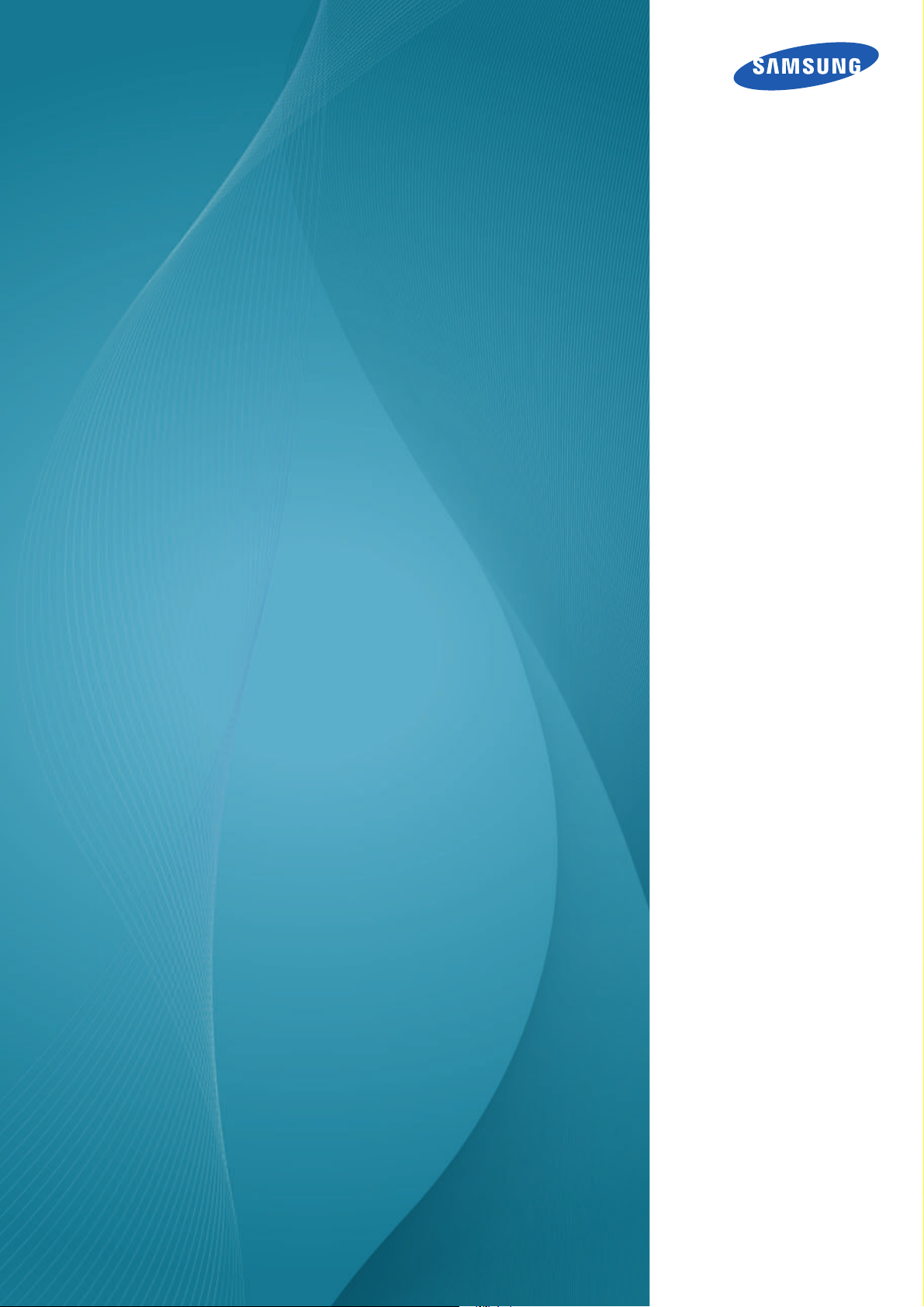
Manuel de
l'utilisateur
SyncMaster
TS190C
TS220C
TS240C
La couleur et l'aspect du produit peuvent varier en
fonction du modèle, et ses spécifications peuvent être
modifiées sans préavis pour des raisons d'amélioration
des performances.
BN46-00169B-07
Page 2
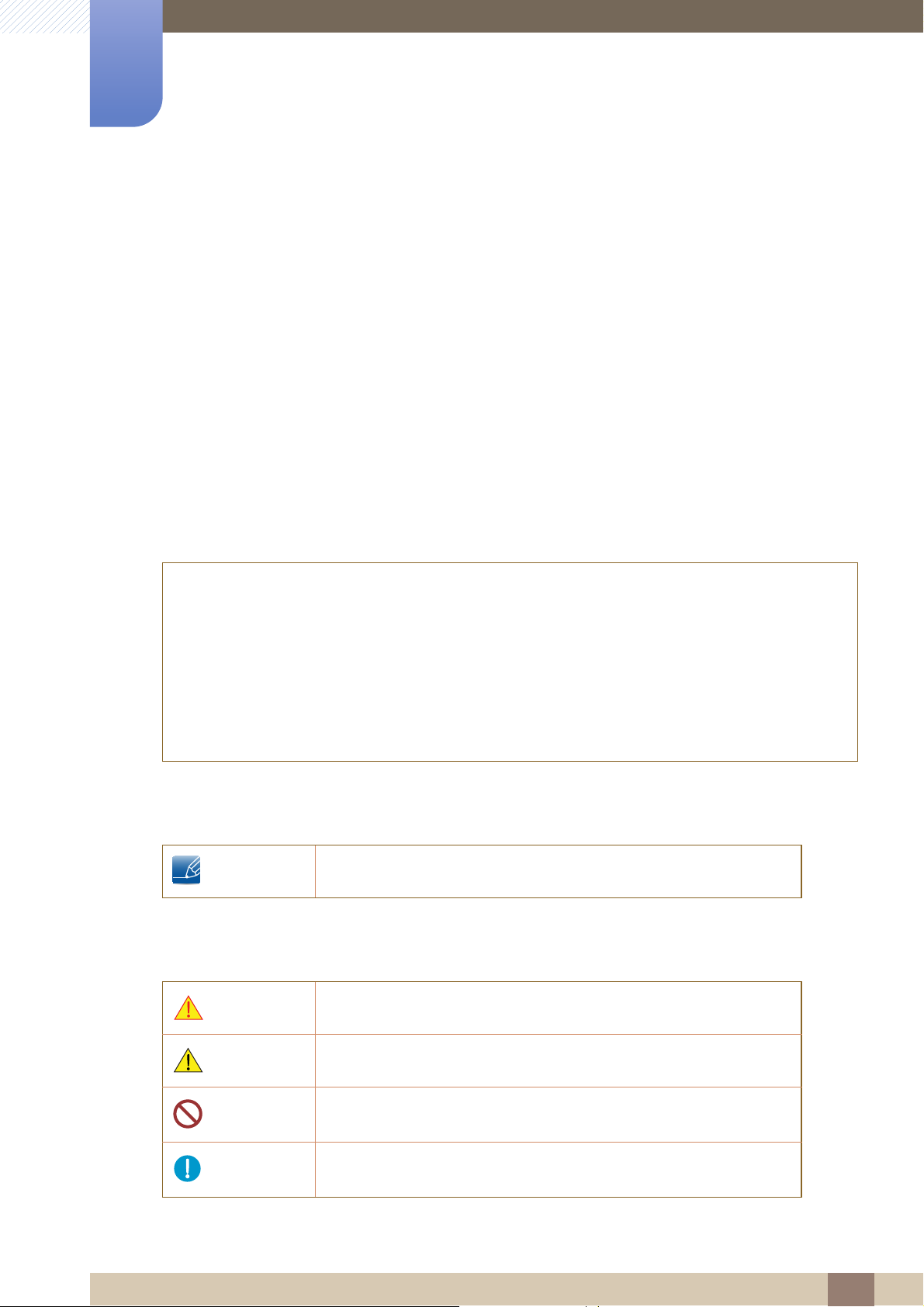
Copyright
Le contenu du présent guide est sujet à modification sans préavis à des fins d'amélioration de la qualité.
© 2011 Samsung Electronics
Samsung Electronics détient les droits d'auteur du présent guide.
Toute utilisation ou reproduction du présent guide, en partie ou intégralement, est interdite sans
l'autorisation de Samsung Electronics.
Les logos SAMSUNG et SyncMaster sont des marques déposées de Samsung Electronics.
Microsoft, Windows et Windows NT sont des marques déposées de Microsoft Corporation.
Avant utilisation du produit
VESA, DPM et DDC sont des marques déposées du groupe Video Electronics Standards Association.
Des frais d'administration peuvent vous être facturés si
(a) un technicien intervient à votre demande et que le produit ne comporte aucun défaut.
(c.-à-d; si vous n'avez pas pris la peine de lire le présent manuel d'utilisation).
(b) vous amenez le produit dans un centre de réparation alors qu'il ne comporte aucun défaut.
(c.-à-d; si vous n'avez pas pris la peine de lire le présent manuel d'utilisation).
Le montant de ces frais d'administration vous sera signifié avant la réalisation de toute prestation
ou visite à domicile.
Icônes utilisées dans ce guide
Les images suivantes servent uniquement de référence. Les situations
réelles peuvent différer de celles illustrées ci-dessous.
Symboles de mesures de sécurité
Avertissement
Attention
Des dommages corporels graves ou mortels peuvent survenir si les
instructions ne sont pas suivies.
Des dommages corporels ou matériels peuvent survenir si les
instructions ne sont pas suivies.
Les activités marquées de ce symbole sont interdites.
Les instructions marquées de ce symbole doivent être suivies.
Avant utilisation du produit
2
Page 3
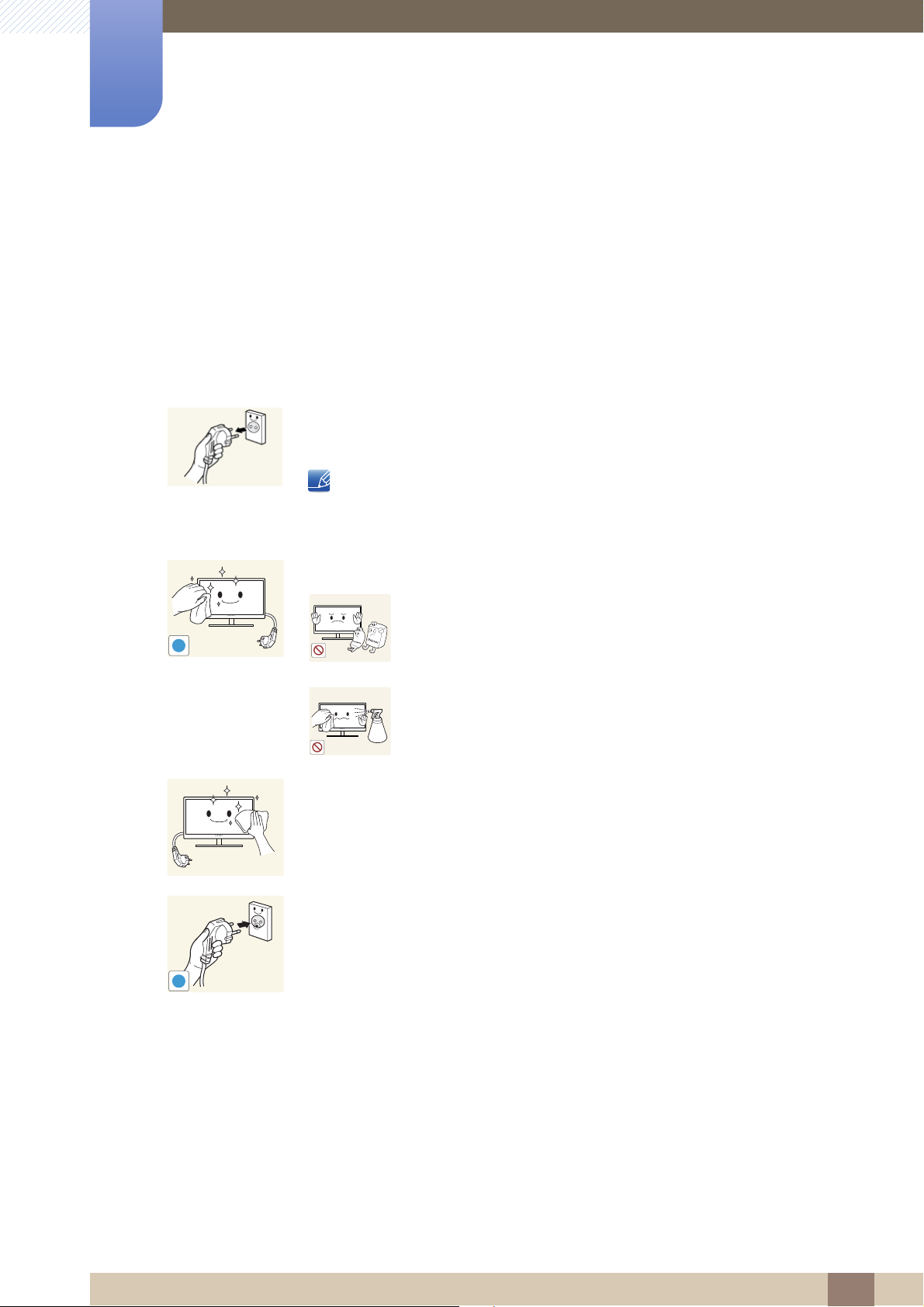
Nettoyage
!
!
Nettoyage
Procédez avec soin lors du nettoyage, car il est facile de rayer l'écran et l'extérieur des LCD
perfectionnés.
Respectez la procédure suivante lors du nettoyage.
Avant utilisation du produit
1. Mettez hors tension le moniteur et l'ordinateur.
2. Débranchez le câble d'alimentation du moniteur.
Tenez le câble d'alimentation par la fiche et ne touchez pas le câble si
vous avez les mains humides. Dans le cas contraire, un choc électrique
pourrait survenir.
3. Essuyez l'écran du moniteur à l'aide d'un chiffon propre, doux et sec.
N'appliquez aucun agent de nettoyage contenant de
l'alcool, des solvants ou des tensioactifs sur le moniteur.
Ne pulvérisez pas d'eau ou de détergent directement sur
le produit.
4. Humidifiez un chiffon doux et sec avec de l'eau et essorez-le autant que
possible avant de nettoyer l'extérieur du moniteur.
5. Branchez le câble d'alimentation au produit après avoir nettoyé ce
dernier.
6. Mettez sous tension le moniteur et l'ordinateur.
Avant utilisation du produit
3
Page 4
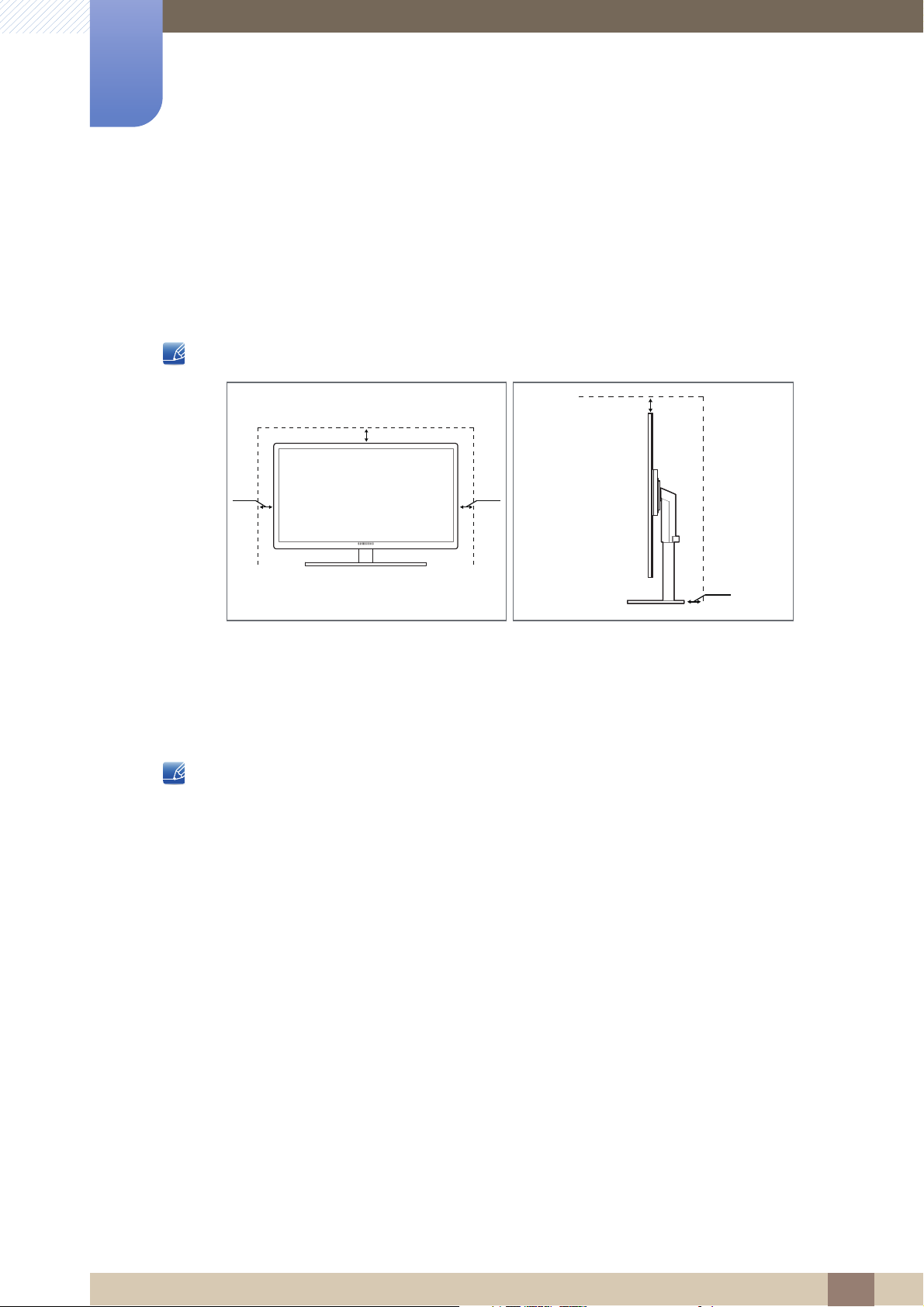
Avant utilisation du produit
10 cm
10 cm 10 cm
10 cm
10 cm
Sécurisation de l'espace d'installation
Veillez à conserver de l'espace autour du produit pour garantir une bonne ventilation. Une
augmentation de la température interne peut provoquer un incendie et endommager le produit. Lors
de l'installation du produit, veillez à conserver un espace équivalent ou supérieur à celui indiqué cidessous.
L'aspect extérieur peut varier en fonction du produit.
Précautions de stockage
Des taches blanches peuvent se développer à la surface des modèles très brillants si un humidificateur à
ultrasons est utilisé à proximité.
Si l'intérieur du moniteur doit être nettoyé, contactez le Centre de service clientèle Samsung (page 108).
(Des frais de service seront facturés.)
Avant utilisation du produit
4
Page 5
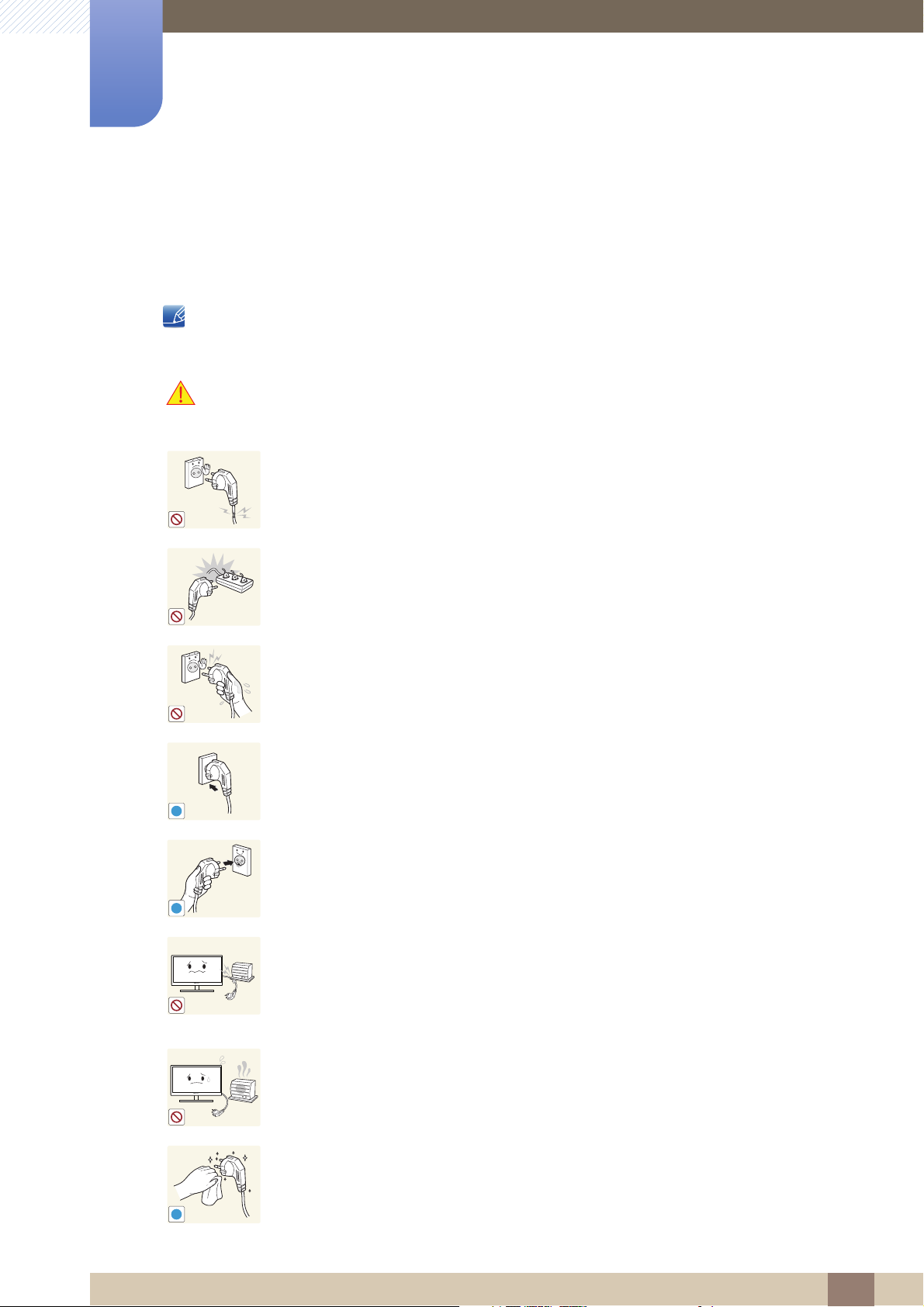
Avant utilisation du produit
!
!
!
Consignes de sécurité
Électricité et sécurité
Les images suivantes servent uniquement de référence. Les situations réelles peuvent différer de celles
illustrées ci-dessous.
Avertissement
N'utilisez pas de câble d'alimentation ou de fiche endommagé(e), ni de prise
lâche.
Un choc électrique ou un incendie pourrait en résulter.
Ne branchez pas trop de produits à la même prise de courant.
La prise risquerait de surchauffer et de provoquer un incendie.
Ne touchez pas la fiche si vous avez les mains humides.
Dans le cas contraire, un choc électrique pourrait survenir.
Insérez complètement la fiche pour qu'elle soit bien bloquée.
Tout branchement instable peut provoquer un incendie.
Branchez la fiche du câble d'alimentation à une prise à la terre. (Appareils isolés
de type 1 uniquement.)
Un choc électrique ou des dommages corporels pourrai(en)t survenir.
Ne pliez ni ne tirez le câble d'alimentation trop fortement. N'exercez pas de poids
sur le câble d'alimentation à l'aide d'un objet lourd.
Un câble d'alimentation endommagé peut provoquer un choc électrique ou
un incendie.
Ne placez pas le câble d'alimentation ou le produit à proximité de sources de
chaleur.
Un choc électrique ou un incendie pourrait en résulter.
Si les broches du câble d'alimentation ou la prise de courant sont couvertes
d'une substance étrangère (poussière, etc.), retirez-la à l'aide d'un chiffon sec.
Ces substances pourraient provoquer un incendie.
Avant utilisation du produit
5
Page 6
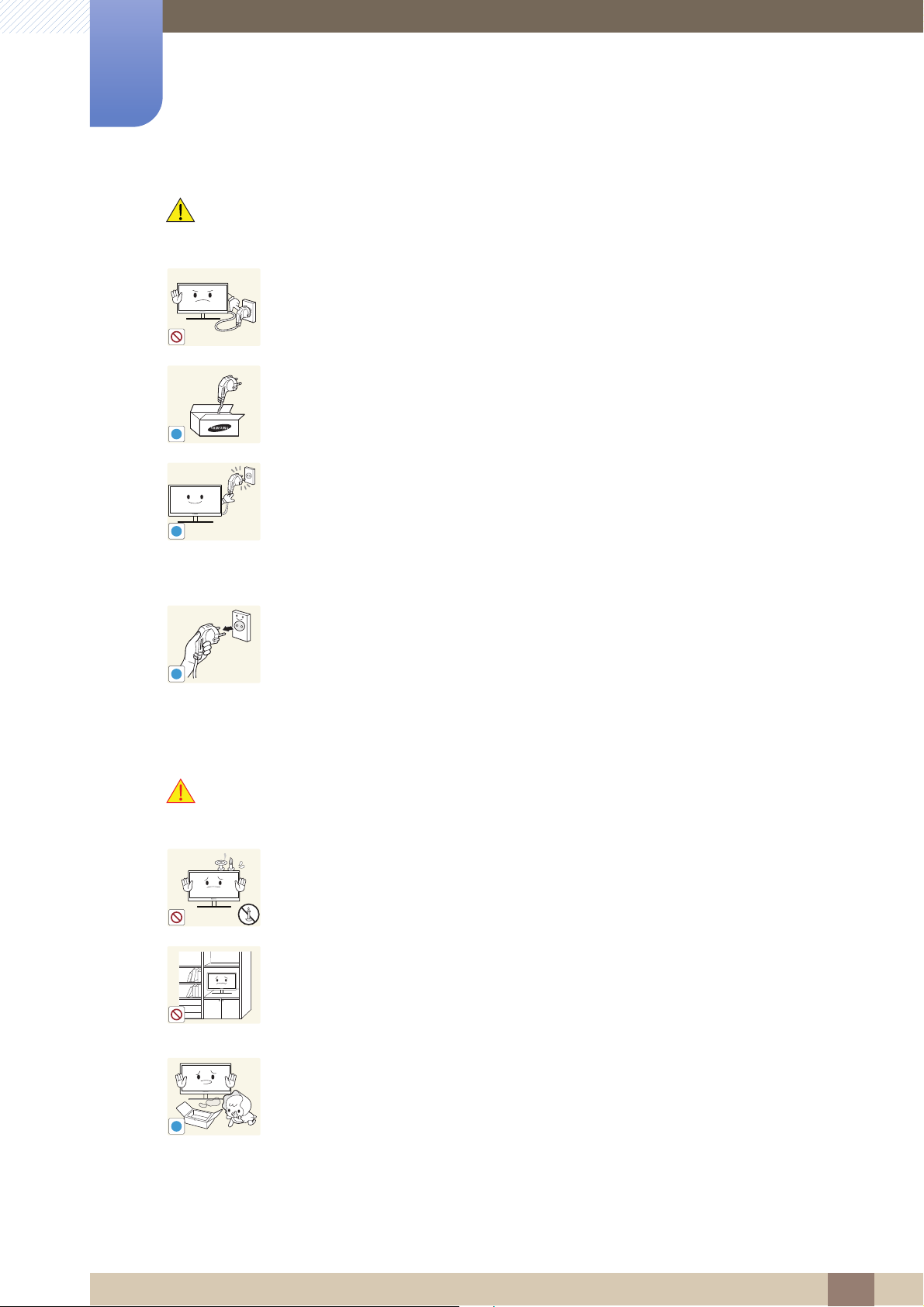
Avant utilisation du produit
!
!
!
!
Attention
Ne débranchez pas le câble d'alimentation quand le produit est en cours
d'utilisation.
Le produit pourrait être endommagé par un choc électrique.
N'utilisez pas le câble d'alimentation pour des produits autres que les produits
autorisés fournis par Samsung.
Un choc électrique ou un incendie pourrait en résulter.
Maintenez dégagée la prise à laquelle le câble d'alimentation est branché.
En cas de problème dans le produit, débranchez le câble d'alimentation
pour couper complètement l'alimentation du produit.
Installation
Avertissement
Le bouton marche/arrêt ne permet pas de couper totalement l'alimentation
du produit.
Tenez la fiche quand vous débranchez le câble d'alimentation de la prise.
Un choc électrique ou un incendie pourrait en résulter.
Ne placez pas de bougies, d'insectifuges ou de cigarettes sur le produit.
N'installez pas le produit près de sources de chaleur.
Ces substances pourraient provoquer un incendie.
Évitez d'installer le produit dans un espace étroit à mauvaise aération, comme
une étagère ou un placard.
De tels emplacements peuvent provoquer un incendie en raison d'une
hausse de la température interne.
Conservez le sac d'emballage plastique du produit hors de portée des enfants.
Ces sacs présentent un risque d'étouffement.
Avant utilisation du produit
6
Page 7

Avant utilisation du produit
!
!
N'installez pas le produit sur une surface instable ou sujette aux vibrations
(étagère mal fixée, surface en pente, etc.).
Le produit pourrait tomber et se casser ou provoquer des blessures.
L'utilisation du produit dans une zone à vibrations excessives peut
endommager le produit ou provoquer un incendie.
N'installez pas le produit dans un véhicule ou un endroit exposé à la poussière, à
l'humidité (gouttes d'eau, etc.), à l'huile ou à la fumée.
Un choc électrique ou un incendie pourrait en résulter.
N'exposez pas le produit directement au soleil, à la chaleur ou à un objet chaud
comme un four.
La durée de vie du produit pourrait s'en trouver réduite, ou un incendie
pourrait se déclencher.
Attention
N'installez pas le produit à portée de jeunes enfants.
Le produit pourrait tomber et blesser des enfants.
Les huiles comestibles, telles que l'huile de soja, peuvent endommager ou
déformer le produit. N'installez pas le produit dans une cuisine ou à proximité
d'un comptoir de cuisine.
Faites attention à ne pas faire tomber le produit quand vous le déplacez.
Toute chute pourrait provoquer une défaillance du produit ou des blessures.
Ne posez pas le produit sur sa face avant.
L'écran pourrait être endommagé.
Si vous installez le produit sur un meuble ou une étagère, assurez-vous que le
bord inférieur de la face avant du produit ne dépasse pas.
Le produit pourrait tomber et se casser ou provoquer des blessures.
N'installez le produit que sur des meubles ou étagères de taille adéquate.
Avant utilisation du produit
7
Page 8

Avant utilisation du produit
!
SAMSUNG
!
!
!
Posez le produit avec soin.
Le produit pourrait tomber et se casser ou provoquer des blessures.
Toute installation du produit dans un endroit inhabituel (tel qu'un lieu exposé à de
nombreuses particules fines, à des substances chimiques ou à des températures
extrêmes, un aéroport ou une gare où le produit fonctionnerait en continu sur une
longue période) pourrait considérablement réduire ses performances.
Assurez-vous de bien consulter le Centre de service clientèle Samsung
(page 108) avant installation si vous voulez installer le produit dans ce type
d'endroit.
Fonctionnement
Avertissement
Une tension élevée circule dans le produit. N'essayez pas de démonter, réparer
ou modifier le produit par vous-même.
Un choc électrique ou un incendie pourrait en résulter.
Contactez le Centre de service clientèle Samsung (page 108) pour toute
Avant de déplacer le produit, éteignez-le et débranchez le câble d'alimentation et
tous les autres câbles branchés.
Dans le cas contraire, le câble d'alimentation pourrait être endommagé et un
Si le produit génère un son étrange, une odeur de brûlé ou de la fumée,
débranchez immédiatement le câble d'alimentation et contactez le Centre de
service clientèle Samsung (page 108).
Un choc électrique ou un incendie pourrait en résulter.
Ne laissez pas les enfants se pendre au produit ou grimper dessus.
réparation.
incendie ou un choc électrique pourrait en résulter.
Le produit pourrait tomber et vos enfants se blesser superficiellement ou
gravement.
En cas de chute du produit ou d'endommagement de l'extérieur, mettez le
produit hors tension, débranchez le câble d'alimentation et contactez le Centre
de service clientèle Samsung (page 108).
Un choc électrique ou un incendie pourrait en résulter.
Avant utilisation du produit
8
Page 9

Avant utilisation du produit
!
!
!
GAS
!
Ne posez pas d'objet lourd, de jouet ou de bonbons sur le produit.
Le produit ou l'objet lourd pourrait tomber si des enfants tentaient
d'atteindre le jouet ou les bonbons, pouvant provoquer de graves blessures.
Au cours d'un orage, éteignez le produit et débranchez le câble d'alimentation.
Un choc électrique ou un incendie pourrait en résulter.
Ne faites pas tomber d'objets sur le produit et ne générez aucun impact.
Un choc électrique ou un incendie pourrait en résulter.
Ne tentez pas de déplacer le produit en tirant sur un câble tel que le câble
d'alimentation.
Le câble d'alimentation pourrait être endommagé et une défaillance du
produit, un incendie ou un choc électrique pourrait en résulter.
En cas de détection d'une fuite de gaz, ne touchez ni le produit, ni la fiche du
câble d'alimentation. De plus, aérez immédiatement la zone.
Des étincelles peuvent provoquer une explosion ou un incendie.
Pendant un orage ou des éclairs, ne touchez pas au câble d'alimentation ou
au câble de l'antenne.
Ne tentez pas de soulever ou de déplacer le produit en tirant sur un câble tel que
le câble d'alimentation.
Le câble d'alimentation pourrait être endommagé et une défaillance du
produit, un incendie ou un choc électrique pourrait en résulter.
N'utilisez ni ne conservez de pulvérisateur combustible ou de substance
inflammable à proximité du produit.
Une explosion ou un incendie pourrait en résulter.
Assurez-vous que les aérations ne sont pas bloquées par une nappe ou des
rideaux.
Cela pourrait provoquer un incendie en raison d'une hausse de la
température interne.
Avant utilisation du produit
9
Page 10

Avant utilisation du produit
100
!
-_-
!
!
N'insérez pas d'objet métallique (baguette, pièce de monnaie, épingle à cheveux,
etc.) ou d'objet inflammable (papier, allumette, etc.) dans la ventilation ou les
ports du produit.
Si de l'eau ou toute autre substance étrangère pénètre dans le produit,
mettez bien le produit hors tension, débranchez le câble d'alimentation et
contactez le Centre de service clientèle Samsung (page 108).
Une défaillance du produit, un choc électrique ou un incendie pourrait en
résulter.
Ne placez pas d'objets contenant du liquide (vases, pots, bouteilles, etc.) ou
d'objets métalliques sur le produit.
Si de l'eau ou toute autre substance étrangère pénètre dans le produit,
mettez bien le produit hors tension, débranchez le câble d'alimentation et
contactez le Centre de service clientèle Samsung (page 108).
Attention
Une défaillance du produit, un choc électrique ou un incendie pourrait en
résulter.
Si vous laissez une image fixe affichée à l'écran pendant une longue période, un
phénomène de rémanence risque de se produire ou cela peut donner lieu à des
pixels défectueux.
Si vous ne pensez pas utiliser le produit pendant une longue période, activez
le mode d'économie d'énergie ou un économiseur d'écran à image mobile.
Débranchez le câble d'alimentation de la prise si vous prévoyez de ne pas utiliser
le produit pendant une durée prolongée (vacances, etc.).
Un incendie pourrait être provoqué par de la poussière accumulée, une
surchauffe, un choc électrique ou une fuite électrique.
Appliquez la résolution et la fréquence conseillées au produit.
Dans le cas contraire, votre vue pourrait être altérée.
Ne mettez pas ensemble plusieurs adaptateurs d'alimentation CC.
Ces substances pourraient provoquer un incendie.
Retirez le sac plastique de l'adaptateur d'alimentation CC avant de l'utiliser.
Ces substances pourraient provoquer un incendie.
Avant utilisation du produit
10
Page 11

Avant utilisation du produit
!
!
!
!
Ne laissez pas d'eau entrer dans l'adaptateur d'alimentation CC et ne le mouillez
pas.
Un choc électrique ou un incendie pourrait en résulter.
Évitez d'utiliser le produit en extérieur, où il peut être exposé à la pluie ou à la
neige.
Faites bien attention à ne pas mouiller l'adaptateur d'alimentation CC quand
vous lavez le sol.
Ne placez pas l'adaptateur d'alimentation CC à proximité d'appareils de
chauffage.
Ces substances pourraient provoquer un incendie.
Conservez l'adaptateur d'alimentation CC dans une zone bien aérée.
Regarder l'écran de trop près pendant une longue période peut altérer votre vue.
Ne tenez pas le moniteur à l'envers et ne le déplacez pas en le tenant par le
support.
Le produit pourrait tomber et se casser ou provoquer des blessures.
N'utilisez pas d'humidificateurs ou de fours à proximité du produit.
Un choc électrique ou un incendie pourrait en résulter.
Reposez vos yeux pendant plus de 5 minutes après 1 heure d'utilisation du
produit.
Votre fatigue oculaire en sera atténuée.
Ne touchez pas l'écran quand le produit est sous tension depuis longtemps, car il
pourrait être chaud.
Stockez les petits accessoires utilisés avec le produit hors de portée des enfants.
Avant utilisation du produit
11
Page 12

Avant utilisation du produit
!
Faites preuve de prudence lorsque vous réglez l'angle du produit ou la hauteur
du support.
Les enfants pourraient en effet se coincer les doigts ou les mains et se
blesser.
Si vous penchez trop fortement le produit, il pourrait tomber et blesser
quelqu'un.
Ne placez pas d'objets lourds sur le produit.
Il pourrait en résulter une défaillance du produit ou des blessures.
N'augmentez pas trop le volume lorsque vous utilisez un casque ou des
écouteurs.
Un niveau sonore trop élevé pourrait affecter votre audition sur le long terme.
Position appropriée lors de l'utilisation du produit
Utilisez le produit en adoptant la position suivante :
Redressez votre dos.
Gardez une distance de 45-50 cm entre vos yeux et l'écran, et regardez
légèrement vers le bas en direction de l'écran.
Gardez vos yeux directement en face de l'écran.
Ajustez l'angle pour que la lumière ne se reflète pas sur l'écran.
Gardez vos avant-bras perpendiculaires à la partie supérieure de vos bras et au
même niveau que le dos de vos mains.
Gardez vos épaules à un angle à peu près droit.
Réglez la hauteur du produit pour pouvoir garder vos genoux pliés à 90 degrés ou
plus, vos talons posés au sol et vos bras plus bas que votre cœur.
Avant utilisation du produit
12
Page 13

Table des matières
AVANT UTILISATION DU
PRODUIT
PRÉPARATIFS 18 Vérification du contenu
2 Copyright
2 Icônes utilisées dans ce guide
2 Symboles de mesures de sécurité
3 Nettoyage
3 Nettoyage
4 Sécurisation de l'espace d'installation
4 Précautions de stockage
5 Consignes de sécurité
5 Électricité et sécurité
6 Installation
8 Fonctionnement
12 Position appropriée lors de l'utilisation
du produit
18 Retrait de l'emballage
19 Vérification des composants
UTILISATION DE "ZERO
CLIENT"
20 Pièces
20 Boutons frontaux
22 Face arrière
23 Vue latérale droite
24 Installation
24 Fixation du socle
25 Ajustement de l'inclinaison et de la hauteur du
produit
25 Rotation de l'écran
26 Installation d'un support mural ou de bureau
27 Verrou antivol
28 À propos de "Zero Client"
Table des matières
13
Page 14
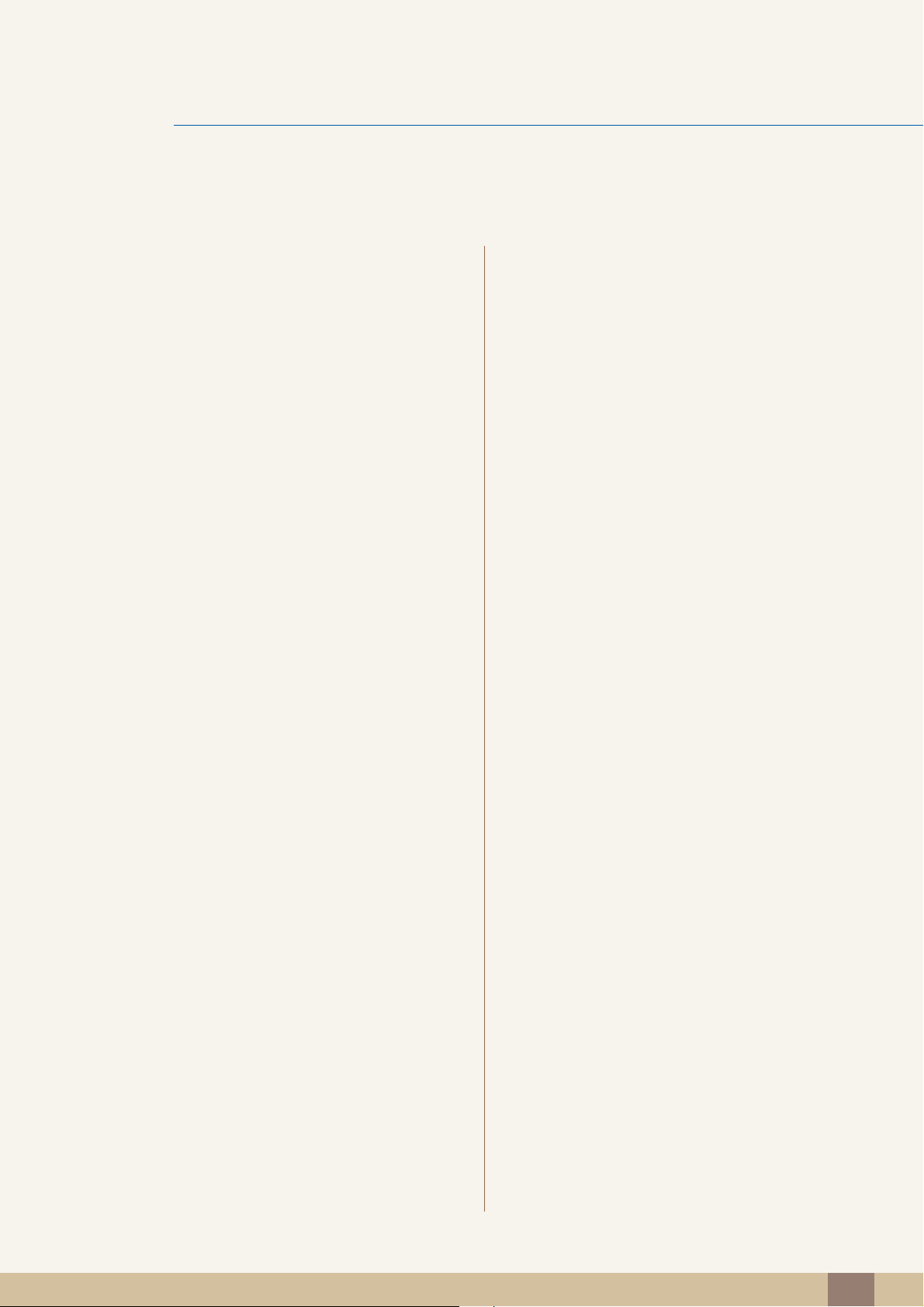
Table des matières
29 Connexion pour utiliser "Zero Client"
29 Connexion via le câble D-SUB (type analogique)
29 Connexion à l'aide du câble DVI
30 Connexion à un casque ou à des enceintes
30 Connexion d'un microphone
31 Connexion à un serveur (connexion LAN/USB)
32 Utilisation de "Zero Client"
32 Ouverture de session
32 Zone de messages
33 Barre d'outils
CONNEXION ET
UTILISATION D'UN
PÉRIPHÉRIQUE SOURCE
CONFIGURATION
D'ÉCRAN
56 Avant toute connexion
56 Points à vérifier avant la connexion
57 Connexion et utilisation d'un ordinateur
57 Connexion à un PC
59 Installation de pilote
60 Définition de la résolution optimale
61 Modification de la résolution via un PC
64 Branchement de l'alimentation
65 Luminosité
65 Configuration de la Luminosité
66 Contraste
66 Configuration du Contraste
67 Netteté
67 Configuration de la Netteté
68 SAMSUNG MAGIC Bright
68 Configuration de SAMSUNG MAGIC Bright
69 SAMSUNG MAGIC Angle
69 Configuration de SAMSUNG MAGIC Angle
71 Régl. de base
71 Ajustement de Régl. de base
Table des matières
14
Page 15

Table des matières
72 Régl. précis
72 Ajustement de Régl. précis
CONFIGURATION DE LA
TEINTE
REDIMENSIONNEMENT
OU DÉPLACEMENT DE
L'ÉCRAN
73 SAMSUNG MAGIC Color
73 Configuration de SAMSUNG MAGIC Color
74 Rouge
74 Configuration du Rouge
75 Vert
75 Configuration du Vert
76 Bleu
76 Configuration du Bleu
77 Nuance coul.
77 Configuration des paramètres Nuance Coul.
78 Gamma
78 Configuration du Gamma
79 Position H et Position V
79 Configuration des fonctions Position H et
Position V
80 Taille d'image
CONFIGURATION ET
RÉINITIALISATION
80 Modification de la Taille d'image
81 Menu Position H et Menu Position V
81 Configuration des fonctions Menu Position H et
Menu Position V
82 Réinitialiser
82 Initialisation des paramètres (Réinitialiser)
83 Langue
83 Changement de Langue
84 Min. arr. On/Off
84 Configuration de Min. arr. On/Off
Table des matières
15
Page 16

Table des matières
85 Régl. min. arr.
85 Configuration de Régl. min. arr.
86 Mode PC/AV
86 Configuration du Mode PC/AV
87 Tch Nombre répét.
87 Configuration de Tch Nombre répét.
88 Touche personneue
88 Configuration de Touche personneue
89 Source auto
89 Configuration de Source auto
MENU INFORMATIONS ET
AUTRES
INSTALLATION DU
LOGICIEL
90 Aff. heure
90 Configuration d'Aff. heure
91 Transp. des menus
91 Modification de la Transp. des menus
92 INFORMATIONS
92 Affichage des INFORMATIONS
92 Configuration de Luminosité dans l'écran
de démarrage
93 Natural Color
93 Définition de Natural Color ?
94 MultiScreen
94 Installation du logiciel
95 Désinstallation du logiciel
GUIDE DE DÉPANNAGE 96 Exigences préalables à tout contact avec
le service clientèle de Samsung
96 Test du produit
96 Vérification de la résolution et de la fréquence
96 Vérifiez les éléments suivants :
99 Questions-réponses
Table des matières
16
Page 17
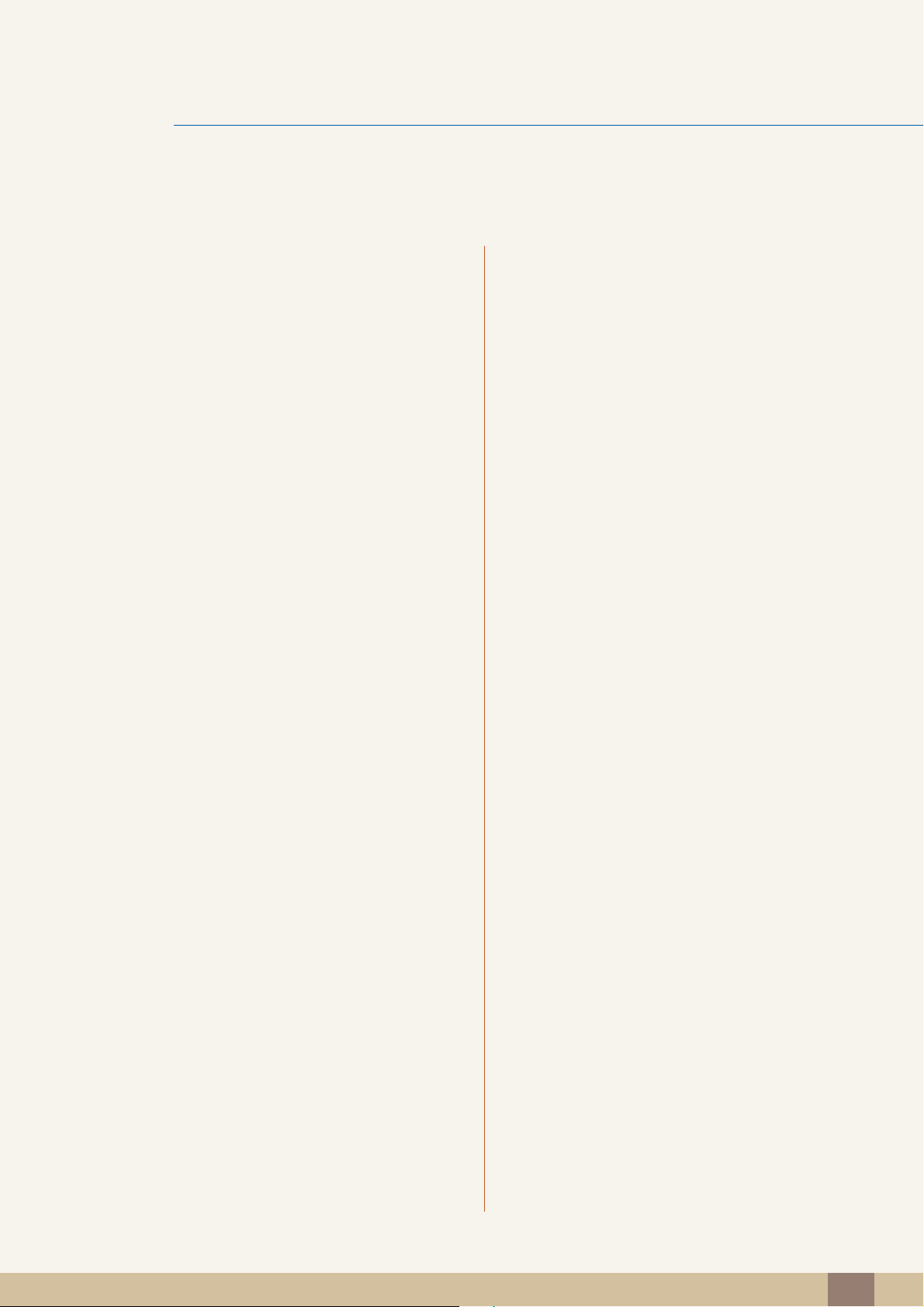
Table des matières
CARACTÉRISTIQUES
TECHNIQUES
ANNEXE 108 Comment contacter SAMSUNG dans le
101 Généralités
103 économiseur d'énergie
104 Tableau des modes de signal standard
monde
113 Comment éliminer ce produit
113 Les bons gestes de mise au rebut de ce produit
(Déchets d'équipements électriques et
électroniques)
113 Mise au rebut des piles de ce produit
114 Terminologie
Table des matières
17
Page 18

Préparatifs
1
1.1 Vérification du contenu
1.1.1 Retrait de l'emballage
1 Ouvrez le carton d'emballage. Faites bien attention à ne pas endommager le produit si vous ouvrez
l'emballage avec un instrument tranchant.
2 Retirez la mousse de polystyrène du produit.
3 Vérifiez les composants et retirez le polystyrène, ainsi que l'emballage en plastique.
Les composants peuvent être différents de ceux illustrés ici.
Cette image est présentée uniquement pour référence.
4 Rangez la boîte dans un endroit sec, de sorte que vous puissiez la réutiliser pour déplacer le produit
ultérieurement.
1 Préparatifs
18
Page 19

1
Préparatifs
1.1.2 Vérification des composants
En cas d'élément manquant, contactez le vendeur auprès duquel vous avez acheté le produit.
L'aspect des composants et éléments vendus séparément peut être différent de l'illustration.
Composants
Guide d'installation rapide Carte de garantie (non
disponible dans tous les pays)
Câble d'alimentation Adaptateur CC Câble de rallonge
Support de base Câble DVI
Les composants peuvent être différents suivant la région.
Le support de base fourni avec ce produit contient un circuit. Vous devez prendre autant de
précautions que possible lors de la manipulation de la base.
Manuel de l'utilisateur
d'alimentation (DC 14V)
Articles vendus séparément
Les articles suivants sont disponibles chez votre revendeur local.
Câble HDMI-DVI Câble D-SUB
1 Préparatifs
19
Page 20
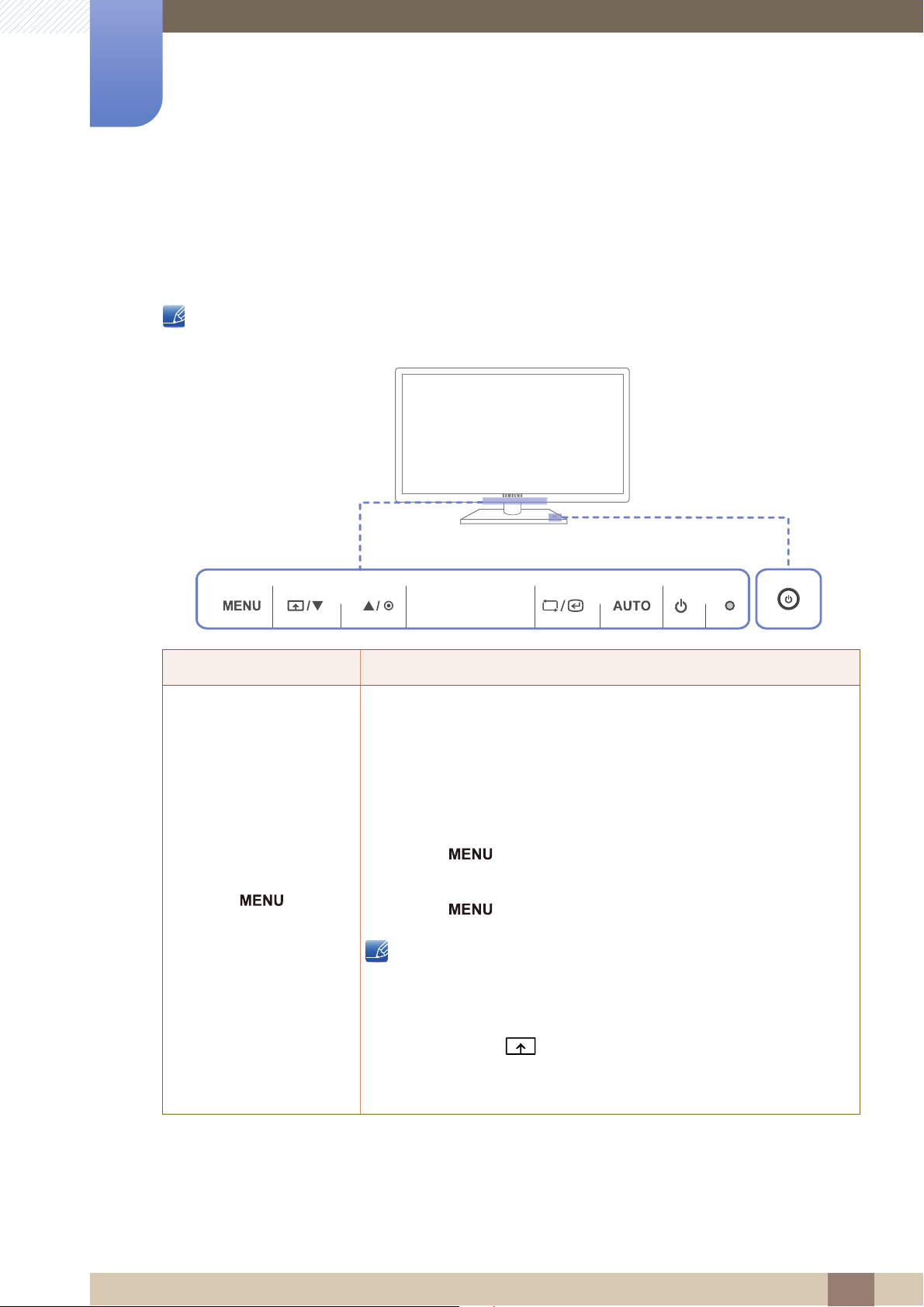
Préparatifs
1
1.2 Pièces
1.2.1 Boutons frontaux
La couleur et la forme des pièces peuvent différer de ce qui est illustré. Les spécifications sont
communiquées sous réserve de modifications sans préavis dans le but d'améliorer la qualité.
Icônes Description
Ouvrez ou fermez le menu d'affichage à l'écran (OSD), ou revenez au
dernier menu.
Verrouillage des menus à l'écran : conservez les paramètres actuels,
ou verrouillez le contrôle de l'OSD pour empêcher toute modification
involontaire des paramètres.
Pour verrouiller le contrôle de l'OSD, appuyez sur le bouton du
MENU [ ] pendant cinq secondes.
Pour déverrouiller le contrôle de l'OSD, appuyez sur le bouton du
MENU [ ] pendant plus de cinq secondes.
Si les menus à l'écran sont verrouillés,
les options Luminosité et Contraste peuvent être réglées, et
l'écran INFORMATIONS peut être affiché.
La fonction Touche personneue est accessible en appuyant sur
le bouton [ ]. (La fonction Touche personneue indiquée avant
le verrouillage des menus à l'écran est disponible même en cas
de verrouillage des menus à l'écran.)
1 Préparatifs
20
Page 21

1
SAMSUNG
MAGIC
SAMSUNG
MAGIC
→
AUTO
AUTO
Préparatifs
Icônes Description
Configurez Touche personneue et appuyez sur [ ]. Les options
suivantes sont activées.
Angle - Bright - Taille d'image
Pour configurer Touche personneue, accédez à CONF. ET REINIT.
Touche personneue et sélectionnez le mode de votre choix.
Passez au menu supérieur ou inférieur ou réglez la valeur d'une option
sur le menu OSD.
Réglez la luminosité de l'écran.
Permet de confirmer une sélection de menu.
(Voyant de mise sous
tension)
Si vous appuyez sur le bouton [ ] quand le menu OSD n'est pas
affiché, la source d'entrée sera modifiée (Digital/Analogique). Si vous
mettez le produit sous tension ou modifiez la source d'entrée en
appuyant sur le bouton [ ], un message indiquant la source
d'entrée modifiée apparaîtra dans le coin supérieur gauche de l'écran.
Appuyez sur le bouton [ ] pour régler automatiquement les
paramètres de l'écran.
Disponible en mode Analogique uniquement.
Si vous modifiez la résolution dans les propriétés d'affichage, la
fonction Réglage Automatique est activée.
Mettre l'écran sous et hors tension.
Le voyant d'alimentation sera allumé si le produit fonctionne
normalement.
Reportez-vous à "11.2 économiseur d'énergie" pour de plus
amples informations sur la fonction d'économie d'énergie.
Pour réduire votre consommation énergétique, il est conseillé de
débrancher le câble d'alimentation quand vous prévoyez de ne
pas utiliser le produit pendant une période prolongée.
Met l'appareil sous ou hors tension.
1 Préparatifs
21
Page 22

1
DC 14V OUT DC 14V IN
DVI OUTRGB OUTAUDIO OUTLAN
Préparatifs
1.2.2 Face arrière
La couleur et la forme des pièces peuvent différer de ce qui est illustré. Les spécifications sont
communiquées sous réserve de modifications sans préavis dans le but d'améliorer la qualité.
Port Description
Connexion à un périphérique USB.
Permet le branchement à un réseau via le câble LAN.
Permet le branchement à un périphérique de sortie audio tel qu'un
casque.
Branchement au moniteur via le câble D-SUB.
Branchement au moniteur via le câble DVI.
[DC 14V OUT]
[DC 14V IN]
Connexion au port [DC 14V] du moniteur à l'aide du câble de
rallonge pour l'alimentation.
Permet le branchement à l'adaptateur d'alimentation CC.
1 Préparatifs
22
Page 23

1
DC 14VDVI IN RGB IN MIC
Préparatifs
1.2.3 Vue latérale droite
La couleur et la forme des pièces peuvent différer de ce qui est illustré. Les spécifications sont
communiquées sous réserve de modifications sans préavis dans le but d'améliorer la qualité.
Port Description
Branchement à un PC ou au support de base via le câble DVI.
Branchement à un PC ou au support de base via le câble D-SUB.
A connecter à la prise [DC 14V OUT] de la base-support à l'aide
d'un câble de rallonge.
[]
[MIC]
Permet le branchement à un périphérique de sortie audio tel qu'un
casque.
Branchement à un microphone
Connexion à un périphérique USB.
1 Préparatifs
23
Page 24
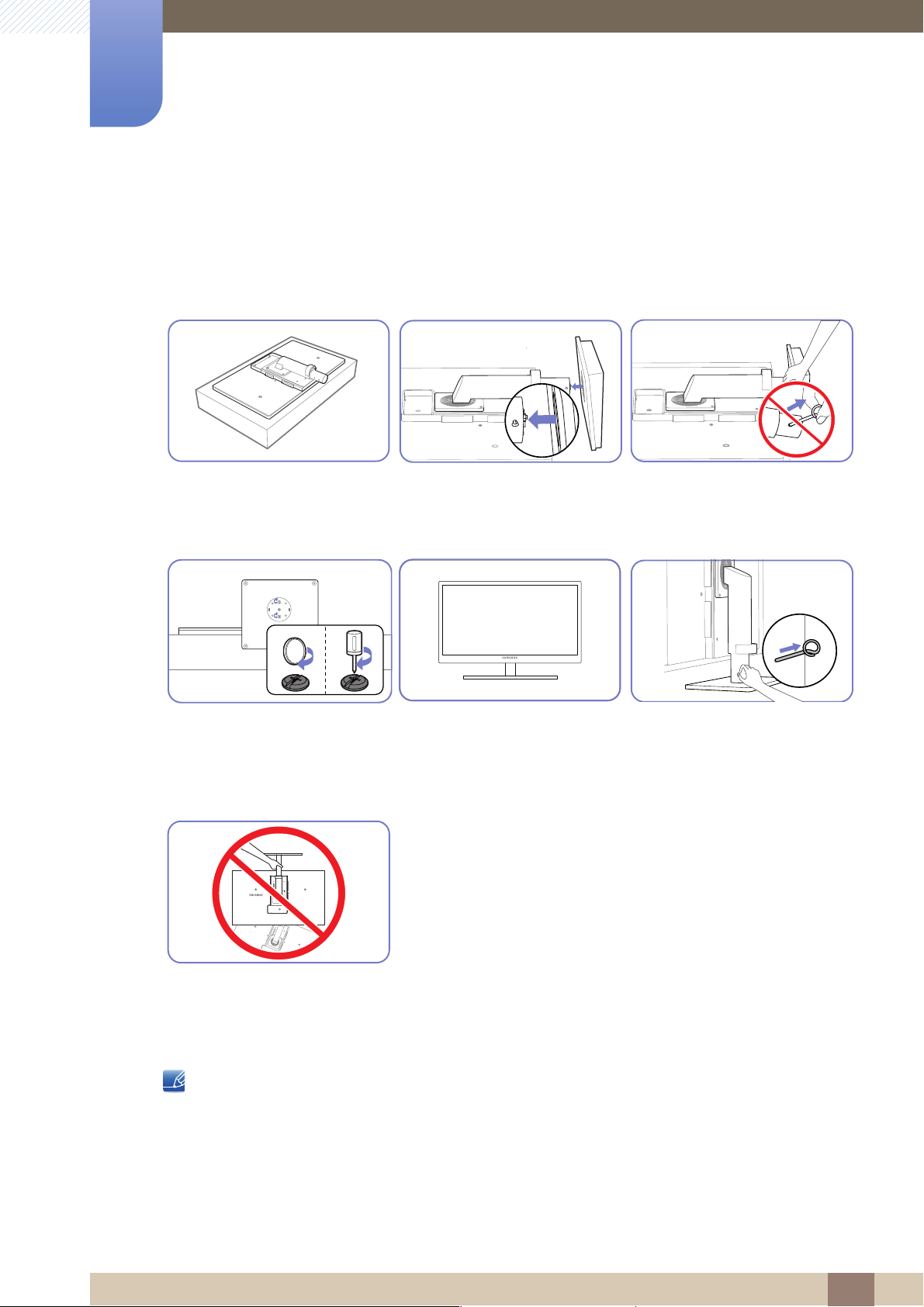
Préparatifs
1
1.3 Installation
1.3.1 Fixation du socle
Etalez un chiffon ou un coussin
sur une surface plane. Posez-y le
produit face vers le bas.
Resserez fermement la vis (à
l'aide d'un tournevis ou d'une
pièce de monnaie) sous le
support de base.
Insérez le support de base sur le
socle dans la direction de la
flèche.
Une fois le socle installé, placez
le produit en position verticale.
Ne retirez pas la tige tant que la
fixation du socle est en cours.
Vous pouvez désormais retirer la
tige et régler le socle.
- Avertissement
Ne soulevez pas le produit à
l'envers en le tenant par le socle.
La couleur et la forme des pièces peuvent différer de ce qui est illustré. Les spécifications sont
communiquées sous réserve de modifications sans préavis dans le but d'améliorer la qualité.
1 Préparatifs
24
Page 25

1
Préparatifs
1.3.2 Ajustement de l'inclinaison et de la hauteur du produit
La couleur et la forme des pièces peuvent différer de ce qui est illustré. Les spécifications sont
communiquées sous réserve de modifications sans préavis dans le but d'améliorer la qualité.
Pour régler la hauteur, supprimez l'épingle.
L'inclinaison et la hauteur de l'écran peuvent être ajustées.
Tenez la partie centrale supérieure du produit et ajustez doucement la hauteur.
1.3.3 Rotation de l'écran
Vous pouvez faire pivoter le moniteur comme suit.
Veillez à allonger complètement le socle avant de faire pivoter le moniteur.
Sinon, le coin du moniteur risque de heurter le sol et d'être endommagé.
Ne faites pas pivoter le moniteur dans le sens inverse des aiguilles d'une montre. Cela risque
d'endommager le moniteur.
1 Préparatifs
25
Page 26
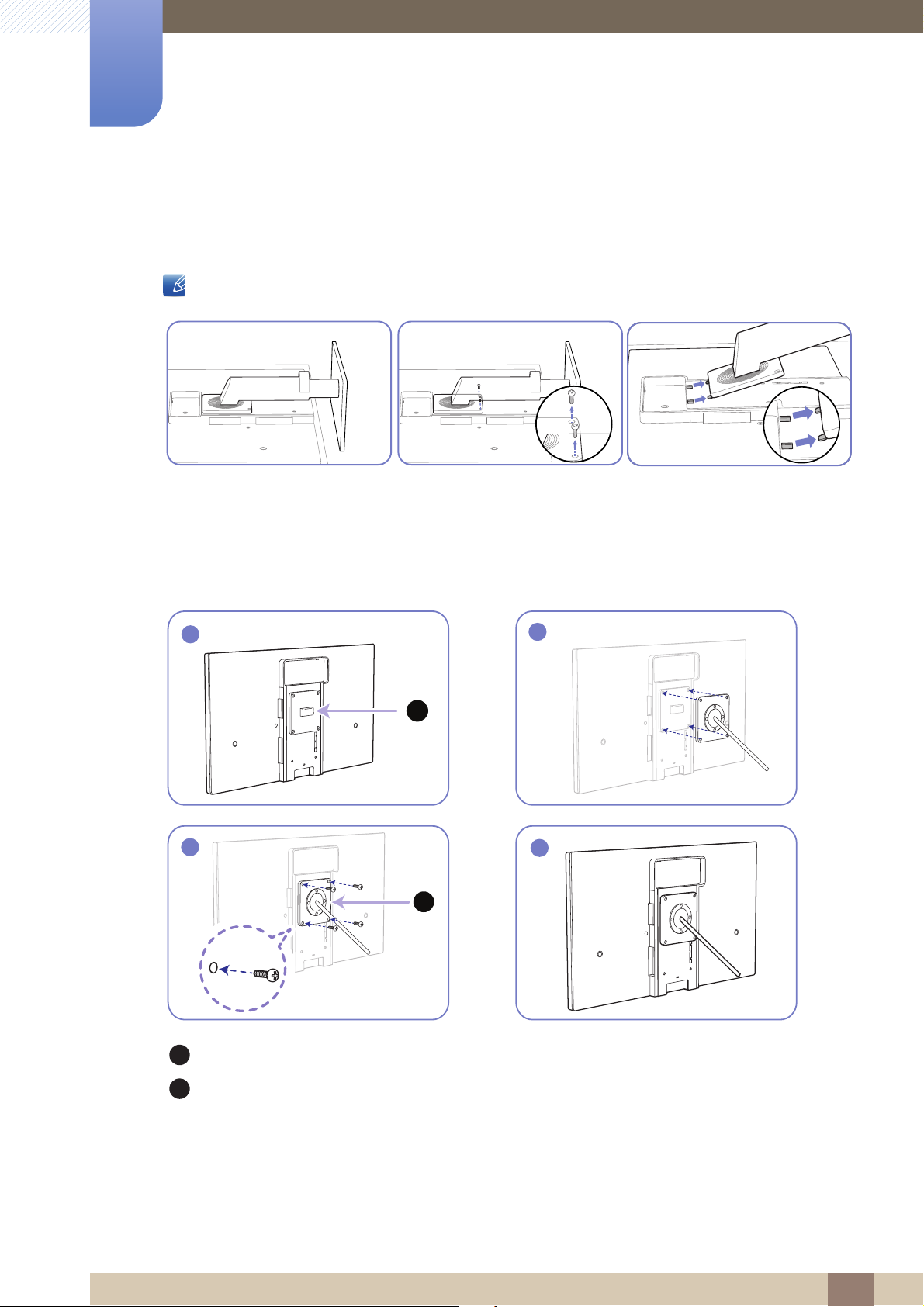
1
1
A
2
B
3
4
A
B
Préparatifs
1.3.4 Installation d'un support mural ou de bureau
Avant de commencer l'installation
Eteignez le produit et retirez le câble d'alimentation de la prise.
Etalez un chiffon ou un coussin
sur une surface plane. Posez-y le
produit face vers le bas.
Installation d'un support mural ou de bureau
Retirez la vis à l’arrière du
produit.
Soulevez et détachez le socle.
Fixez le support mural ou de bureau ici
Fixation (vendue séparément).
Alignez les logements, puis à l'aide des vis, fixez solidement la fixation du produit avec les pièces
correspondantes du support mural ou de bureau.
1 Préparatifs
26
Page 27

1
Préparatifs
Remarques
L'utilisation de vis d'une longueur supérieure à la longueur standard risque d'endommager les
composants internes du produit.
La longueur des vis requises pour un support mural non conforme aux normes VESA peut varier
selon les spécifications.
N'utilisez pas de vis non conformes aux normes VESA. Ne fixez pas le support mural ou de bureau
en exerçant une pression trop forte. Cela pourrait endommager le produit ou provoquer sa chute,
entraînant des blessures corporelles. La société décline toute responsabilité quant à d'éventuels
dommages matériels ou corporels résultant de l'utilisation de vis inadaptées ou de la fixation d'un
support mural/de bureau en exerçant une pression trop forte.
La société décline toute responsabilité quant à d'éventuels dommages matériels ou corporels
résultant de l'utilisation d'un kit de montage mural différent de celui spécifié ou d'une installation
sans assistance.
Pour fixer le produit à un mur, veillez à acheter un kit de montage mural pouvant être installé à
10 cm minimum du mur.
Veillez à utiliser un kit de montage mural conforme aux normes.
1.3.5 Verrou antivol
Un verrou antivol vous permet d'utiliser le produit en toute sécurité, même dans les lieux publics. La
forme du dispositif de verrouillage et la méthode utilisée dépendent du fabricant. Pour plus
d'informations, reportez-vous au guide de l'utilisateur fourni avec votre dispositif antivol. Le dispositif de
verrouillage est vendu séparément.
Pour verrouiller un dispositif antivol :
1 Fixez les câbles de votre dispositif antivol à un objet lourd, tel qu'un bureau.
2 Faites passer une extrémité du câble dans la boucle à l'autre extrémité.
3 Insérez le dispositif antivol dans l'emplacement antivol situé à l'arrière du produit.
4 Verrouillez le dispositif antivol.
Vous pouvez acheter un dispositif antivol séparément.
Pour plus d'informations, reportez-vous au guide de l'utilisateur fourni avec votre dispositif antivol.
Les dispositifs antivol sont disponibles chez les revendeurs de matériel électronique ou en ligne.
1 Préparatifs
27
Page 28
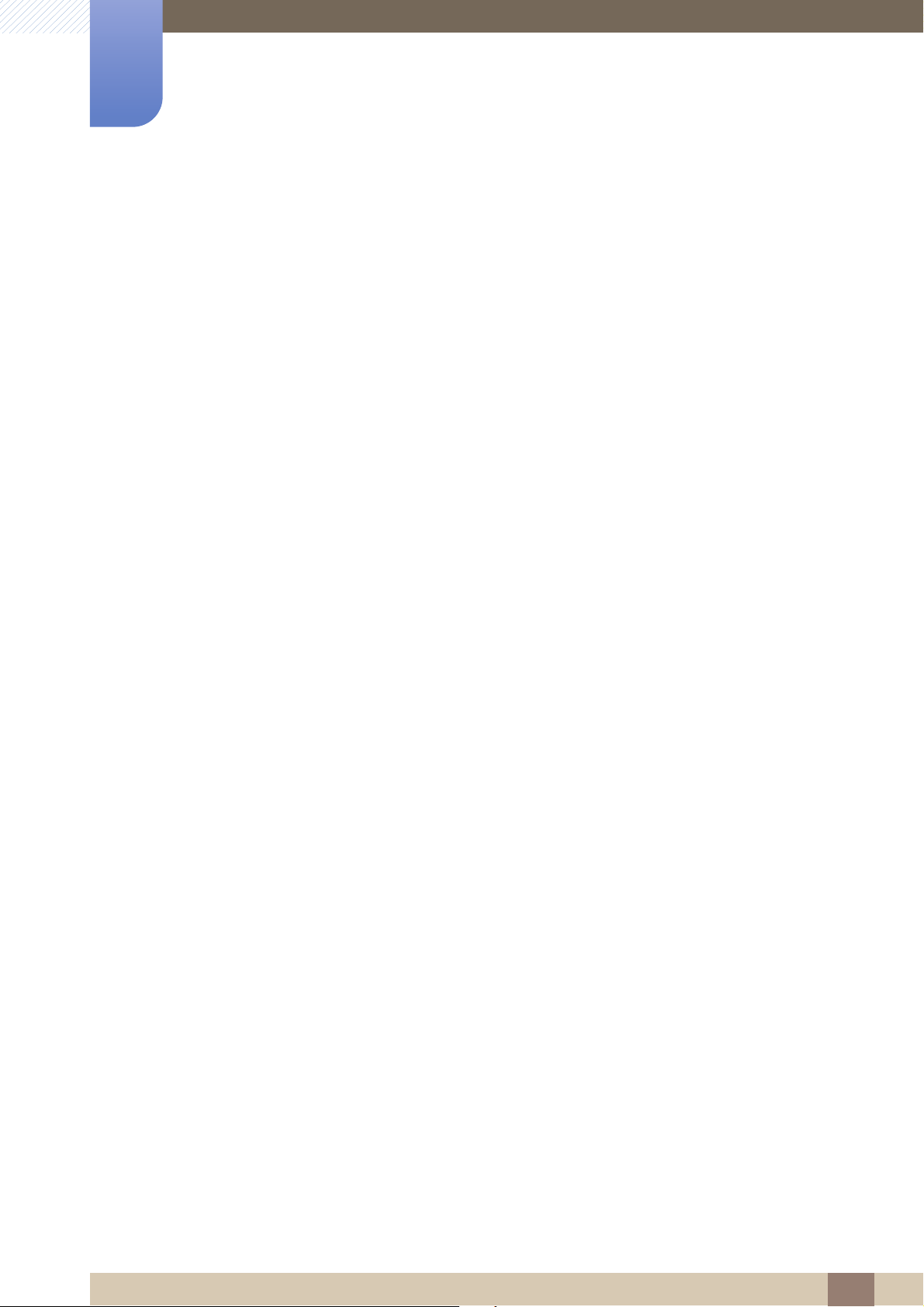
Utilisation de "Zero Client"
2
2.1 À propos de "Zero Client"
"Zero Client" utilise un système d'exploitation Linux. Quand le client se connecte à un serveur sur lequel
le service Citrix XendDesktop/XenApp est disponible, les informations relatives au clavier, à la souris, à
l'audio/la vidéo et à l'affichage sont transmises du client au serveur via le réseau.
Serveurs compatibles
Serveur Citrix XendDesktop/XenApp
Serveur Microsoft Windows 2000/2003/2008 sur lequel le Terminal Service et Citrix XenServer
sont installés
2 Utilisation de "Zero Client"
28
Page 29
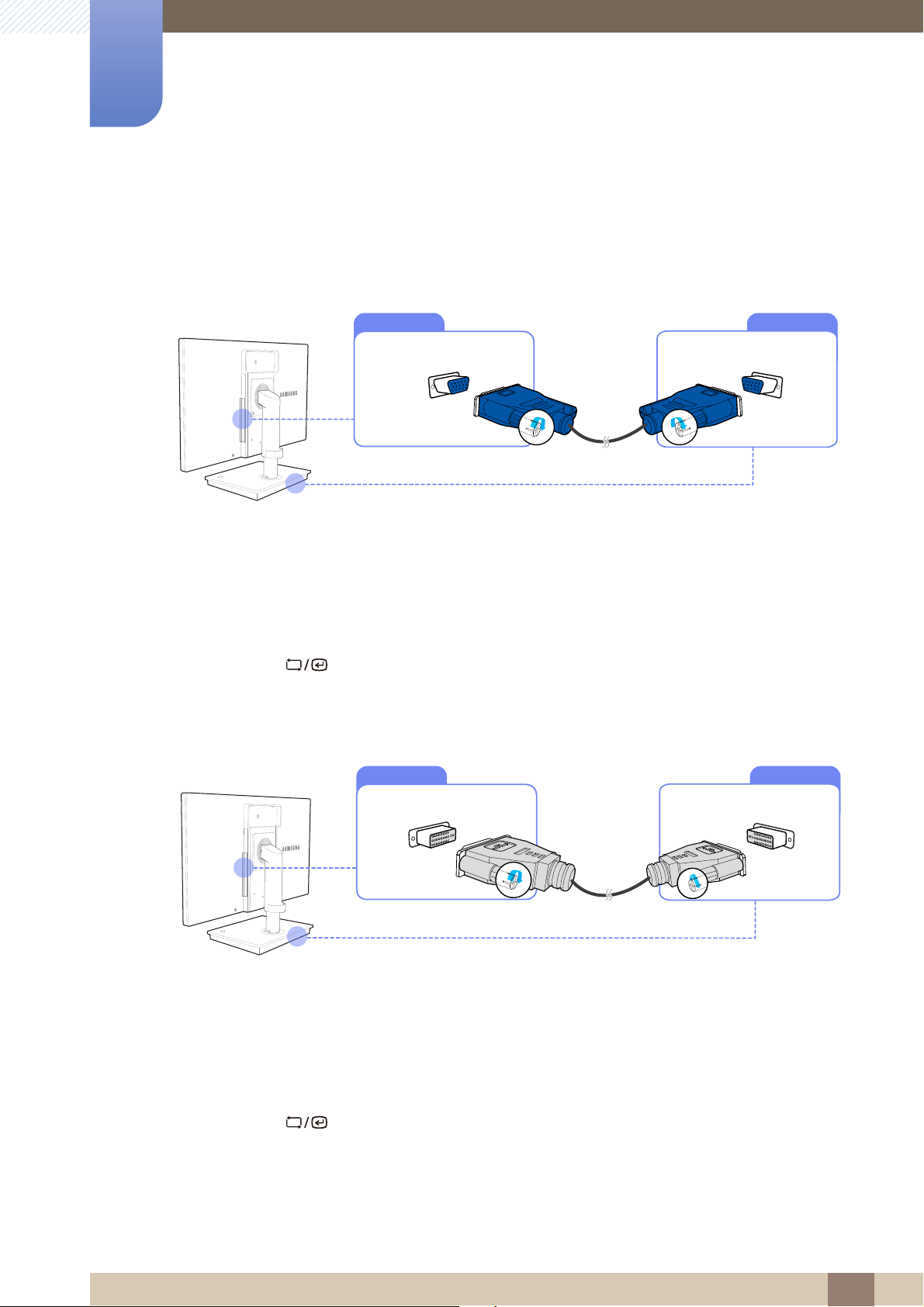
Utilisation de "Zero Client"
RGB OUTRGB IN
DVI OUTDVI IN
2
2.2 Connexion pour utiliser "Zero Client"
2.2.1 Connexion via le câble D-SUB (type analogique)
1 Connectez le câble D-SUB au port [RGB IN] à l'arrière du moniteur et au port [RGB OUT] de la base-
support.
2 Connectez l'adaptateur secteur au produit et à une prise de courant. Appuyez en suite sur
l'interrupteur d'alimentation de la base-support.
(Pour plus d’informations, reportez-vous à "3.3 Branchement de l'alimentation".)
3 Appuyez sur [ ] pour définir Analogique en tant que source d'entrée.
2.2.2 Connexion à l'aide du câble DVI
1 Connectez le câble DVI au port [DVI IN] à l'arrière du moniteur et au port [DVI OUT] de la base-
support.
2 Connectez l'adaptateur secteur au produit et à une prise de courant. Appuyez en suite sur
l'interrupteur d'alimentation de la base-support.
(Pour plus d’informations, reportez-vous à "3.3 Branchement de l'alimentation".)
3 Appuyez sur [ ] pour définir Digital en tant que source d'entrée.
2 Utilisation de "Zero Client"
29
Page 30

2
AUDIO OUT
MIC
Utilisation de "Zero Client"
2.2.3 Connexion à un casque ou à des enceintes
1 Connectez un périphérique de sortie audio (casque, haut-parleurs, etc.) au port [AUDIO OUT] situé à
l'arrière ou au port [ ] situé sur le côté du support de base.
2.2.4 Connexion d'un microphone
1 Connectez le microphone au port [MIC] sur le côté droit de la base-support.
2 Utilisation de "Zero Client"
30
Page 31

2
LAN
Utilisation de "Zero Client"
2.2.5 Connexion à un serveur (connexion LAN/USB)
1 Connectez le port [LAN] situé à l'arrière du support de base au serveur à l'aide du câble LAN.
2 Connectez les périphériques USB (clavier, souris, etc.) à [ ] à l'arrière ou sur le côté droit de la
Elle n'est pas prise en charge lorsque la vitesse du réseau est égale ou inférieure à 10 Mbit/s.
base-support.
(Pour utiliser le port [ ], assurez-vous que le client est connecté au serveur.)
2 Utilisation de "Zero Client"
31
Page 32

Utilisation de "Zero Client"
2
2.3 Utilisation de "Zero Client"
2.3.1 Ouverture de session
Username: saisissez le nom d'utilisateur à utiliser pour se connecter au serveur "Citrix".
Password : saisissez le mot de passe à utiliser pour se connecter au serveur "Citrix".
Domain : saisissez le domaine à utiliser pour se connecter au serveur "Citrix".
Assurez-vous que l'option Broker Server est activée sous Network.
2.3.2 Zone de messages
MagicRMS
Quand le serveur MagicRMS est sous tension, les messages reçus du serveur s'affichent à l'écran.
Message
La fonction Identity de MagicRMS vous permet de vérifier le nom d'hôte du client.
2 Utilisation de "Zero Client"
32
Page 33

2
Utilisation de "Zero Client"
Identity
La fonction Identity de MagicRMS vous permet de vérifier le nom d'hôte du client.
Message de déconnexion
Si le client est déconnecté du réseau, un message indiquant cette déconnexion apparaît. Dans ce cas, si
votre session est ouverte, les bureaux/applications connecté(e)s se déconnecteront et fermeront la
session.
2.3.3 Barre d'outils
Network
Vous pouvez afficher ou configurer les paramètres réseau et de serveur pour le client.
2 Utilisation de "Zero Client"
33
Page 34

2
Utilisation de "Zero Client"
Local Network
Vous pouvez configurer l'IP permettant de connecter le client à un réseau.
Link Speed & Duplex : sélectionnez un type et une vitesse de connexion réseau.
Pour utiliser une IP statique, désélectionnez l'option Enable DHCP et indiquez l'IP voulue.
Pour utiliser le protocole DHCP, sélectionnez Enable DHCP.
Name Servers
Configurez les informations de DNS Domain et DNS Server sur le client.
Précisez le DNS Domain.
Précisez les DNS Servers. Vous pouvez saisir plusieurs DNS Server en utilisant « , ». Par ex. :
192.168.0.1,192.168.1.1
DHCP Options
2 Utilisation de "Zero Client"
34
Page 35

2
Utilisation de "Zero Client"
Pour configurer automatiquement et simultanément plusieurs paramètres du Client en utilisant DHCP au
démarrage, configurez les DHCP Options IDs.
Assurez-vous que le paramètre indiqué est compris entre 128 et 254.
Si cette option est configurée, le paramètre indiqué remplacera le paramètre personnalisé.
Conditions requises
L'option Local Network doit être définie sur Enable DHCP.
Les informations relatives aux Options IDs doivent être configurées sur le serveur DHCP.
Sécurité
Le client offre une fonction de sécurité via l'authentification IEEE802.1x.
Modes disponibles
EAP-PEAP (MSCHAPv2, PEAP version automatique)
EAP-TLS
Pour utiliser cette fonction, sélectionnez Enable IEEE802.1x Authentication et indiquez le mode
d'Authentication.
1 EAP-PEAP
Pour utiliser le mode EAP-PEAP, définissez EAP-PEAP comme mode d'Authentication.
Cliquez sur Properties, puis saisissez le Username et le Password requis pour l'authentification.
2 Utilisation de "Zero Client"
35
Page 36

2
Utilisation de "Zero Client"
2 EAP-TLS
Pour utiliser le mode EAP-TLS, définissez EAP-TLS comme mode d'Authentication.
Cliquez sur Properties, puis configurez les paramètres suivants pour l'authentification. Pour
sélectionner un certificat, assurez-vous de copier le fichier d'authentification sur le client à l'aide de la
fonction Certification Management.
a. Saisissez les informations d'Identity.
b. Sélectionnez un fichier de CA certificate (*.der, *.pem, *.crt, *.cer).
c. Sélectionnez un fichier de Private key.
d. Saisissez le Private key password.
3 Certification Management
Pour gérer les fichiers d'authentification utilisés en mode EPA-TLS, les options de menu suivantes
sont fournies.
a. Option permettant de copier un fichier en recourant à différentes méthodes dont le USB
Storage (le fichier sera copié dans un répertoire spécifique sur le client. )
b. Option permettant de supprimer un fichier enregistré.
2 Utilisation de "Zero Client"
36
Page 37

2
Utilisation de "Zero Client"
Broker Server
Saisissez les informations requises pour établir la connexion avec le serveur Citrix.
Entrez l'adresse IP du serveur Citrix.
Précisez le Default Username et le Default Domain à utiliser pour se connecter au serveur.
Remote Management
Vous pouvez configurer les paramètres de serveurs qui gèrent le client, saisir des informations relatives
aux serveurs ou afficher le statut des serveurs.
Pour obtenir plus d'informations sur la fonction MagicRMS, consultez le manuel d'utilisation de
MagicRMS
1 File Server
Configurez le serveur FTP auquel se connecter pour mettre à niveau le microprogramme sur le
client. Les informations configurées serviront à mettre le microprogramme à niveau lors du
démarrage du client.
Address: entrez l'adresse IP du serveur FTP.
Path : entrez le Path du serveur FTP sur lequel le nouveau microprogramme est enregistré.
Username: entrez le Username à utiliser pour se connecter au serveur FTP.
Password : entrez le Password à utiliser pour se connecter au serveur FTP.
Conditions requises
Assurez-vous que le serveur FTP fonctionne correctement.
Le format du nouveau microprogramme doit être un format de fichier compatible.
2 Utilisation de "Zero Client"
37
Page 38

2
Utilisation de "Zero Client"
2 MagicRMS Connection
Saisissez les informations de Connection pour établir la connexion au serveur MagicRMS.
Multicast
Activez cette option pour vous connecter automatiquement au serveur MagicRMS. Indiquez
l'Address IP et le numéro de Port correspondant à l'option Multicast. Si une adresse IP et un
numéro de port identiques sont attribués au serveur MagicRMS et au client, la connexion du
serveur au client sera automatique.
Server Assignment
Si vous connaissez l'adresse IP statique et le numéro de port du serveur MagicRMS, vous
pouvez les saisir manuellement pour établir la connexion avec le serveur.
3 MagicRMS Contact
Saisissez les informations requises pour identifier le client sur la console MagicRMS.
2 Utilisation de "Zero Client"
38
Page 39

2
Utilisation de "Zero Client"
4 MagicRMS Status
Vous pouvez vérifier le statut de connexion du serveur MagicRMS. En cas de problèmes de
connexion, vérifiez la connexion du serveur et sélectionnez Start, Stop ou Restart pour démarrer le
serveur.
Pour consulter le détail des journaux du serveur MagicRMS, cliquez sur View Log.
2 Utilisation de "Zero Client"
39
Page 40

2
Utilisation de "Zero Client"
5 Network Tools
Les Network Tools permettent de vérifier le statut de la connexion entre le client et le réseau.
Ping
Grâce à la commande Ping, vous pouvez vérifier le statut de connexion réseau pour les IP
fournies.
Trace Route
Grâce à la commande de routage, vous pouvez vérifier le statut de connexion réseau pour les
IP fournies.
2 Utilisation de "Zero Client"
40
Page 41

2
Utilisation de "Zero Client"
Terminal Properties
Configurez les propriétés du client.
System
1 Général
Terminal Name : modifiez le nom du client. Par défaut, le nom est « TS_ + MAC information ».
Reset the system setting to factory default : réinitialisez les paramètres du client en cochant
cette case.
Sélectionnez Yes dans la fenêtre Notice qui apparaît après avoir coché la case. Les paramètres
seront réinitialisés.
2 Power Management
2 Utilisation de "Zero Client"
41
Page 42

2
Utilisation de "Zero Client"
Contrôlez l'alimentation fournie au client en modifiant le paramètre Screen Off. Le client
activera l'option Power Management s'il reste inactif pendant une durée précise.
Vous pouvez choisir parmi les paramètres de temps suivants.
Never
5 minutes
10 minutes
30 minutes
1 hour
2 hours
3 Time/Date
Configurez l'horloge sur le client.
2 Utilisation de "Zero Client"
42
Page 43

2
Utilisation de "Zero Client"
Fuseau Horaire
Entrez les informations de Time Zone à appliquer au client. Cliquez sur Change, puis
sélectionnez le fuseau horaire voulu.
Pour activer l'heure d'été, cochez la case Enable DayLight Saving et sélectionnez le nombre
d'heures à appliquer.
Time/Date Format
Time Format / Date Format : indiquez le format voulu pour l'affichage de la date et de
l'heure sur la barre d'outils.
Time Servers : saisissez les informations de Time Server fournies en ligne. La date et
l'heure sur le client seront automatiquement définies.
Display
Configurez les périphériques d'affichage connectés au client.
2 Utilisation de "Zero Client"
43
Page 44

2
Utilisation de "Zero Client"
1 Orientation
Configurez l'orientation de l'écran du périphérique d'affichage sélectionné.
Vous pouvez sélectionner Horizontal ou Vertical.
2 Resolution
Définissez la résolution du périphérique d'affichage sélectionné.
Les résolutions disponibles varient en fonction du périphérique d'affichage.
3 Multiple Display
Quand deux périphériques d'affichage sont connectés au client, indiquez de quelle manière vous
utiliserez les écrans.
Pour afficher le même bureau sur les écrans, sélectionnez Clone. Quand l'option Clone est
sélectionnée, les mêmes Orientation et Resolution sont appliquées aux écrans.
2 Utilisation de "Zero Client"
44
Page 45

2
Utilisation de "Zero Client"
Pour afficher un bureau étendu sur les deux écrans, sélectionnez Extend.
L'écran sélectionné comme écran principal sera placé sur la gauche.
Pour définir l'écran sélectionné comme écran principal, cochez la case Set as the main
screen.
2 Utilisation de "Zero Client"
45
Page 46

2
Utilisation de "Zero Client"
Toolbar
Choisissez d'afficher la barre d'outils ou d'activer les touches de raccourci sur le client.
Always hide toolbar
L'option Multiple Display est désactivée lorsqu'un seul périphérique d'affichage est connecté.
Masquez la barre d'outils à l'écran : cochez cette case et réduisez la barre d'outils. Pour afficher de
nouveau la barre d'outils, appuyez sur la touche de raccourci correspondante.
Disable hotkey(CTRL-ALT-UP) to invoke toolbar
Réduisez la barre d'outils en appuyant sur la touche de raccourci correspondante (Ctrl + Alt + haut).
Pour agrandir la barre d'outils, cliquez sur le bouton en forme de flèche situé sur la barre d'outils
réduite.
Les deux options susmentionnées ne peuvent pas être activées simultanément.
Sound
Réglez le son sur le client.
Volume : réglez le volume à l'aide de la barre de défilement.
Mute : coupez le son.
2 Utilisation de "Zero Client"
46
Page 47

2
Utilisation de "Zero Client"
Input
1 Keyboard
Vous pouvez configurer les paramètres du clavier pour le client.
Character Set : indiquez la méthode de codage de caractères à utiliser sur le client.
Keyboard Language : indiquez la langue du clavier.
Repeat Rate : indiquez la sensibilité du clavier.
2 Mouse
Vous pouvez configurer les paramètres de la souris pour le client.
Mouse Speed : configurez la sensibilité de mouvement de la souris.
Buttons : activez le mode souris pour gaucher.
Printer
1 LPDs
Configurez les paramètres d'imprimante de type LPD.
2 Utilisation de "Zero Client"
47
Page 48

2
Utilisation de "Zero Client"
2 SMBs
Configurez les paramètres d'imprimante de type SMB.
Information
Consultez les informations relatives au client.
Général
Firmware : affichez la version du microprogramme présent sur le client.
Checksum : affichez la somme de contrôle du microprogramme présent sur le client.
Citrix Receiver : affichez la version du récepteur de Citrix utilisé sur le client.
2 Utilisation de "Zero Client"
48
Page 49

2
Utilisation de "Zero Client"
Terminal Name : affichez le Terminal Name du client.
Hardware
CPU : affichez les informations relatives au processeur présent sur le client.
CPU Busy : affichez l'utilisation actuelle du processeur présent sur le client.
Memory size : affichez le volume de mémoire total présent sur le client.
Free Memory : affichez le volume de mémoire actuellement disponible sur le client.
Resolution : affichez la résolution d'affichage configurée sur le client.
System up Time : affichez depuis combien de temps le client est exécuté.
Network
IP Address : affichez les informations d'IP configurées sur le client.
Subnet Mask : affichez le masque de sous-réseau configuré sur le client.
Default Gateway : affichez la Default Gateway configurée sur le client.
DHCP Lease : affichez le temps requis (en secondes) pour qu'une adresse IP soit attribuée quand
le client utilise le protocole DHCP.
Speed & Duplex : affichez les informations de vitesse et de duplex du lien utilisé quand le client se
connecte à un réseau.
2 Utilisation de "Zero Client"
49
Page 50

2
Utilisation de "Zero Client"
Mac Address : affichez l'Mac Address de l'adaptateur réseau sur le client.
Open Source Notice
Vous pouvez afficher des informations relatives aux composants Open Source utilisés sur le client.
Avis concernant les Licences libres
En cas d'utilisation d'un logiciel open source, des Open Source Licences (Licences libres) sont
disponibles dans le menu du produit.
L'avis concernant les Open Source Licence (Licences libres) est uniquement disponible en anglais.
Shutdown
Vous pouvez fermer la session, quitter ou redémarrer le client.
2 Utilisation de "Zero Client"
50
Page 51

2
Utilisation de "Zero Client"
1 Log-off from account “***”
Fermez la session du client si vous avez une session ouverte. Cette option n'est activée que si vous
avez ouvert une session sur le client. Pour fermer votre session, sélectionnez Yes dans la fenêtre
Notice.
2 Shutdown the system
Vous pouvez fermer le client. Pour fermer le client, sélectionnez Yes dans la fenêtre Notice.
3 Restart the system
Vous pouvez redémarrer le client. Pour redémarrer le client, sélectionnez Yes dans la fenêtre
Notice.
2 Utilisation de "Zero Client"
51
Page 52

2
Utilisation de "Zero Client"
Remote Desktop
Vous pouvez afficher une liste de bureaux et d'applications (sur le serveur Citrix) auxquel(le)s le client peut
se connecter lorsqu'une session est ouverte.
Desktop List
1 Connect
Vous pouvez vous connecter à un bureau ou à une application de la liste en cliquant sur le bouton
Connect correspondant ou en cliquant deux fois sur le bureau ou l'application voulu(e).
Lorsqu'une connexion à un bureau ou à une application est établie, le bouton Connect
correspondant à ce bureau ou à cette application est remplacé par le bouton Disconnect dans la
2 Utilisation de "Zero Client"
52
Page 53

2
Utilisation de "Zero Client"
Desktop List. La ligne du bureau ou de l'application correspondante dans la liste est mise en
surbrillance, comme illustré ci-dessous.
Vous pouvez connecter plusieurs bureaux ou applications. Les noms des bureaux et applications
connecté(e)s seront mis en surbrillance.
2 Disconnect
Le bouton Disconnect permet de déconnecter le bureau ou l'application connecté(e)
correspondant(e). Quand le bureau ou l'application est déconnecté(e), une liste des bureaux ou
applications connecté(e)s apparaît s'il en existe.
3 Rafraîchir
Pour mettre à jour la Desktop List qui contient une liste de bureaux ou applications sur le serveur
Citrix, cliquez sur Refresh.
4 Reconnect
Vous pouvez afficher des bureaux et applications qui ne sont pas présentés même s'ils sont
connectés au client. Cliquez deux fois sur le bureau ou l'application voulu(e). La ligne du bureau ou
de l'application correspondante dans la liste est mise en surbrillance.
Ex. : cliquez deux fois sur Memo. Une fenêtre de bloc-notes s'affiche alors.
2 Utilisation de "Zero Client"
53
Page 54

2
Utilisation de "Zero Client"
Icône d'état
Icône réseau: affichez le statut actuel du réseau grâce à une icône.
1 Non connecté au réseau.
2 Tentative de connexion au réseau en cours.
3 Connecté au réseau.
2 Utilisation de "Zero Client"
54
Page 55

2
Utilisation de "Zero Client"
Terminal Lock
Ce menu permet de verrouiller les options Network et Terminal Properties pour que leurs paramètres
ne puissent être modifiés.
La touche de raccourci correspondante est [Ctrl + Alt + F6].
Verrouillage des deux options
Appuyez sur la touche de raccourci et maintenez-la enfoncée pendant un temps défini (envrion 8
secondes).
Une fois le verrouillage enclenché, les options verrouillées seront indiquées sur la barre d'outils
comme illustré ci-dessous.
Déverrouillage des deux options
Appuyez sur la touche de raccourci et maintenez-la enfoncée pendant un temps défini (envrion 8
secondes).
Notez bien que vous serez invité(e) à saisir le mot de passe afin de déverrouiller les deux options.
2 Utilisation de "Zero Client"
55
Page 56

Connexion et utilisation d'un périphérique
3
source
3.1 Avant toute connexion
3.1.1 Points à vérifier avant la connexion
Avant de connecter un périphérique source, lisez le mode d'emploi qui l'accompagne.
Le nombre et la position des ports peuvent varier en fonction du type de périphérique.
Ne branchez pas le câble d'alimentation avant que tous les branchements n'aient été établis.
Si vous branchez le câble d'alimentation en cours de connexion, vous risquez d'endommager le
produit.
Vérifiez les types de ports auxquels vous souhaitez vous connecter à l'arrière du produit.
3 Connexion et utilisation d'un périphérique source
56
Page 57

Connexion et utilisation d'un périphérique
RGB IN
DVI IN
3
3.2 Connexion et utilisation d'un ordinateur
source
3.2.1 Connexion à un PC
Sélectionnez la méthode de connexion adaptée à votre ordinateur.
Les composants de connexion peuvent varier en fonction des produits.
Connexion via le câble D-SUB (type analogique)
1 Connectez le câble D-SUB au port [RGB IN] à l'arrière du produit et au port RGB de l'ordinateur.
2 Branchez l'adaptateur d'alimentation CC au produit et à une prise de courant, puis appuyez sur le
bouton marche/arrêt du PC.
(Pour plus d’informations, reportez-vous à "3.3 Branchement de l'alimentation".)
3 Appuyez sur [ ] pour définir Analogique en tant que source d'entrée.
L'audio n'est disponible que si le PC et le produit sont reliés via le port [D-SUB].
Connexion à l'aide du câble DVI
1 Connectez le câble DVI au port [DVI IN] à l'arrière du produit et au port DVI de l'ordinateur.
2 Branchez l'adaptateur d'alimentation CC au produit et à une prise de courant, puis appuyez sur le
bouton marche/arrêt du PC.
(Pour plus d’informations, reportez-vous à "3.3 Branchement de l'alimentation".)
3 Appuyez sur [ ] pour définir Digital en tant que source d'entrée.
L'audio n'est pas disponible si l'ordinateur et le produit sont connectés via le port [DVI].
3 Connexion et utilisation d'un périphérique source
57
Page 58

3
DVI IN
Connexion et utilisation d'un périphérique
source
Connexion à l'aide d'un câble HDMI-DVI
1 Connectez le câble DVI au port [DVI IN] à l'arrière du produit et au port HDMI de l'ordinateur.
2 Branchez l'adaptateur d'alimentation CC au produit et à une prise de courant, puis appuyez sur le
bouton marche/arrêt du PC.
(Pour plus d’informations, reportez-vous à "3.3 Branchement de l'alimentation".)
3 Appuyez sur [ ] pour définir Digital en tant que source d'entrée.
L'audio n'est pas disponible si l'ordinateur et le produit sont connectés via le port [DVI].
3 Connexion et utilisation d'un périphérique source
58
Page 59

3
Connexion et utilisation d'un périphérique
source
3.2.2 Installation de pilote
Vous pouvez définir la résolution et la fréquence optimales pour ce produit en installant les pilotes
correspondants.
Vous trouverez un pilote d'installation sur le CD fourni avec le produit.
Si le fichier fourni est défectueux, rendez-vous sur la page d'accueil de Samsung (http://
www.samsung.com) pour y télécharger le fichier.
1 Insérez le CD du manuel utilisateur fourni avec le produit dans le lecteur de CD-ROM.
2 Cliquez sur "Windows Driver".
3 Suivez les instructions à l'écran pour procéder à l'installation.
4 Sélectionnez le modèle dans la liste.
5 Accédez aux Propriétés d'affichage et assurez-vous que la résolution et la fréquence de
rafraîchissement sont appropriées au système.
Pour de plus amples informations, reportez-vous au manuel du système d'exploitation Windows.
3 Connexion et utilisation d'un périphérique source
59
Page 60

3
La résolution optimale de ce moniteur est la suivante :
1920 x 1080 60Hz
Appliquez les
paramètres ci-dessus pour définir la
résolution.
French
AUTO
EXIT
Connexion et utilisation d'un périphérique
source
3.2.3 Définition de la résolution optimale
Un message d'information relatif à la définition de la résolution optimale apparaîtra lors de votre première
mise sous tension du produit après l'achat.
Sélectionnez une langue et modifiez la résolution en lui attribuant la valeur optimale.
1 Appuyez sur [ ] pour passer à la langue voulue, puis sur [ ].
2 Pour masquer le message d'information, appuyez sur [ ].
Si vous n'avez pas choisi la résolution optimale, le message apparaîtra jusqu'à trois fois pendant
une période donnée, même si le produit est mis hors tension, puis remis sous tension.
La résolution optimale peut aussi être sélectionnée dans le Panneau de configuration de votre
PC.
3 Connexion et utilisation d'un périphérique source
60
Page 61

3
Connexion et utilisation d'un périphérique
source
3.2.4 Modification de la résolution via un PC
Réglez la résolution et la fréquence de rafraîchissement dans le Panneau de configuration pour
obtenir une qualité d'image optimale.
La qualité d'image des écrans LCD TFT peut se détériorer si vous ne sélectionnez pas la résolution
optimale.
Modification de la résolution sous Windows XP
Cliquez sur Panneau de configuration Affichage Paramètres et modifiez la résolution.
3 Connexion et utilisation d'un périphérique source
61
Page 62

3
Connexion et utilisation d'un périphérique
source
Modification de la résolution sous Windows Vista
Cliquez sur Panneau de configuration Personnalisation Paramètres d'affichage et modifiez la
résolution.
3 Connexion et utilisation d'un périphérique source
62
Page 63

3
Connexion et utilisation d'un périphérique
source
Modification de la résolution sous Windows 7
Cliquez sur Panneau de configuration Affichage Résolution d'écran et modifiez la résolution.
3 Connexion et utilisation d'un périphérique source
63
Page 64

Connexion et utilisation d'un périphérique
DC 14V IN
DC 14V
DC 14V OUT
3
3.3 Branchement de l'alimentation
source
Connectez le câble d'alimentation à
l'adaptateur d'alimentation CC. Ensuite,
connectez l'adaptateur d'alimentation CC au
port [DC 14V IN] du support de base.
Connectez le câble d'extension au port [DC
14V] du moniteur et au port [DC 14V OUT]
du support de base.
Branchez le câble d'alimentation dans la
prise.
L'adaptateur secteur ne peut pas être branché à l'arrière du moniteur.
3 Connexion et utilisation d'un périphérique source
64
Page 65

Configuration d'écran
SAMSUNG
MAGIC
ࢇࢷ֩Ѝ ۴࣏ࢽ
:
:
:
: Personnalisé
: Arr.
:
:
IMAGE
Luminosité
Contraste
Netteté
Régl. de base
Régl. précis
100
60
75
1936
0
SAMSUNG
MAGIC
Bright
SAMSUNG
MAGIC
Angle
ࢇࢷ֩Ѝ ۴࣏ࢽ
AUTO
4
Configurez les paramètres d'écran tels que la luminosité et la nuance des couleurs.
4.1 Luminosité
Permet de régler la luminosité globale de l'image. (Plage : 0~100)
Plus la valeur est élevée, plus l'image est lumineuse.
Ce menu n'est pas disponible si Bright est défini sur le mode Contraste Dynam..
4.1.1 Configuration de la Luminosité
1 Appuyez sur [ ] sur le produit.
2 Appuyez sur [ ] pour passer à IMAGE, puis sur [ ] sur le produit.
3 Appuyez sur [ ] pour passer à la Luminosité, puis sur [ ] sur le produit. L'écran suivant
s'affiche.
4 Réglez la Luminosité à l'aide du bouton [ ].
4 Configuration d'écran
65
Page 66

Configuration d'écran
SAMSUNG
MAGIC
SAMSUNG
MAGIC
ࢇࢷ֩Ѝ ۴࣏ࢽ
Personnalisé
: Arr.
IMAGE
Luminosité
Contraste
Netteté
Régl. de base
Régl. précis
100
60
1936
0
75
ࢇࢷ֩Ѝ ۴࣏ࢽ
AUTO
SAMSUNG
MAGIC
Bright
SAMSUNG
MAGIC
Angle
4
4.2 Contraste
Permet de régler le contraste entre les objets et l'arrière-plan. (Plage : 0~100)
Une valeur plus élevée augmente le contraste ; l'objet apparaît alors plus clair.
Ce menu n'est pas disponible si Bright est défini sur le mode Cinéma ou Contraste
Dynam..
Ce menu n'est pas disponible si Color est défini sur le mode Complet ou Intelligent.
4.2.1 Configuration du Contraste
1 Appuyez sur [ ] sur le produit.
2 Appuyez sur [ ] pour passer à IMAGE, puis sur [ ] sur le produit.
3 Appuyez sur [ ] pour passer au Contraste, puis sur [ ] sur le produit. L'écran suivant
s'affiche.
4 Réglez le Contraste à l'aide du bouton [ ].
4 Configuration d'écran
66
Page 67

Configuration d'écran
SAMSUNG
MAGIC
SAMSUNG
MAGIC
ࢇࢷ֩Ѝ ۴࣏ࢽ
Personnalisé
Arr.
IMAGE
Luminosité
Contraste
Netteté
Régl. de base
Régl. précis
100
60
75
1936
0
ࢇࢷ֩Ѝ ۴࣏ࢽ
AUTO
SAMSUNG
MAGIC
Bright
SAMSUNG
MAGIC
Angle
4
4.3 Netteté
Rend le contour des objets plus net ou plus flou. (Plage : 0~100)
Une valeur élevée accentue la netteté du contour des objets.
Ce menu n'est pas disponible si Bright est défini sur le mode Cinéma ou Contraste
Dynam..
Ce menu n'est pas disponible si Color est défini sur le mode Complet ou Intelligent.
4.3.1 Configuration de la Netteté
1 Appuyez sur [ ] sur le produit.
2 Appuyez sur [ ] pour passer à IMAGE, puis sur [ ] sur le produit.
3 Appuyez sur [ ] pour passer à la Netteté, puis sur [ ] sur le produit. L'écran suivant
s'affiche.
4 Réglez la Netteté à l'aide du bouton [ ].
4 Configuration d'écran
67
Page 68

Configuration d'écran
SAMSUNG
MAGIC
SAMSUNG
MAGIC
ࢇࢷ֩Ѝ ۴࣏ࢽ
یࡈ࣏ࢽ
ଥࢿ
IMAGE
Luminosité
Contraste
Netteté
Régl. de base
Régl. précis
100
60
75
0
AUTO
SAMSUNG
MAGIC
Bright
Personnalisé
Standard
Jeu
Cinéma
Contraste Dynam.
SAMSUNG
MAGIC
Angle
4
4.4 SAMSUNG MAGIC Bright
Ce menu permet d'obtenir une qualité d'image optimale pour l'environnement dans lequel le produit sera
utilisé.
Ce menu n'est pas disponible quand Angle est activé.
Cette fonction fournit l'angle de vision, la luminosité et la teinte à adapter selon vos préférences.
4.4.1 Configuration de SAMSUNG MAGIC Bright
1 Appuyez sur [ ] sur le produit.
2 Appuyez sur [ ] pour passer à IMAGE, puis sur [ ] sur le produit.
3 Appuyez sur [ ] pour passer à Bright, puis sur [ ] sur le produit. L'écran suivant
s'affiche.
Personnalisé : Personnalisez le contraste et la luminosité selon vos besoins.
Standard : Obtenez une qualité d'image adaptée à la modification de documents ou à
l'utilisation d'Internet.
Jeu : Obtenez une qualité d'image adaptée aux jeux qui comprennent des effets graphiques et
des mouvements dynamiques.
Cinéma : Obtenez la luminosité et la netteté des télévisions qui conviennent à la lecture de
contenu vidéo et DVD.
Contraste Dynam. : Obtenez une luminosité équilibrée grâce à un ajustement automatique du
contraste.
4 Appuyez sur [ ] pour accéder à l'option de votre choix et appuyez ensuite sur [ ].
5 L'option sélectionnée est appliquée.
4 Configuration d'écran
68
Page 69

Configuration d'écran
SAMSUNG
MAGIC
SAMSUNG
MAGIC
SAMSUNG
MAGIC
SAMSUNG
MAGIC
ࢇࢷ֩Ѝ ۴࣏ࢽ
یࡈ࣏ࢽ
ଥࢿ
IMAGE
Luminosité
Contraste
Netteté
Régl. de base
Régl. précis
100
60
75
AUTO
SAMSUNG
MAGIC
Angle
Arr.
Mode Penché 1
Mode Penché 2
Mode Debout
Mode Côté
Affichage groupe
Personnalisé
SAMSUNG
MAGIC
Bright
③
①
④
4
4.5 SAMSUNG MAGIC Angle
Angle vous permet de configurer certains paramètres pour obtenir une qualité d'image optimale
en fonction de votre angle de vision.
Ce menu n'est pas disponible si
Ce menu n'est pas disponible quand Color est activé.
Cette fonction fournit l'angle de vision, la luminosité et la teinte à adapter selon vos préférences.
4.5.1 Configuration de SAMSUNG MAGIC Angle
1 Appuyez sur [ ] sur le produit.
Bright
est défini sur le mode
Cinéma
ou
Contraste Dynam.
.
2 Appuyez sur [ ] pour passer à IMAGE, puis sur [ ] sur le produit.
3 Appuyez sur [ ] pour passer à Angle, puis sur [ ] sur le produit. L'écran suivant
s'affiche.
4
1
2
3
1
5 5
Arr. : Sélectionnez cette option pour une vision directement en face du produit.
Mode Penché 1 : Sélectionnez cette option pour une vision depuis un emplacement
①
②
légèrement plus bas que le produit.
Mode Penché 2 : Sélectionnez cette option pour une vision depuis un emplacement plus
bas que celui du Mode Penché 1.
Mode Debout : Sélectionnez cette option pour une vision depuis un emplacement plus haut
que le produit.
Mode Côté : Sélectionnez cette option pour une vision depuis l'un des côtés du produit.
Affichage groupe : Sélectionnez cette option pour plusieurs spectateurs situés aux
emplacements , et .
④
⑤
⑤
4 Configuration d'écran
69
Page 70

4
Configuration d'écran
Personnalisé : Le Mode Penché 1 s'appliquera par défaut si Personnalisé est sélectionné.
4 Appuyez sur [ ] pour accéder à l'option de votre choix et appuyez ensuite sur [ ].
5 L'option sélectionnée est appliquée.
4 Configuration d'écran
70
Page 71

Configuration d'écran
ࢇࢷ֩Ѝ ۴࣏ࢽ
:
:
:
: Personnalisé
: Arr.
:
:
IMAGE
Luminosité
Contraste
Netteté
Régl. de base
Régl. précis
100
60
75
1936
0
ࢇࢷ֩Ѝ ۴࣏ࢽ
AUTO
SAMSUNG
MAGIC
Bright
SAMSUNG
MAGIC
Angle
4
4.6 Régl. de base
Réglez la fréquence de l'écran.
Uniquement disponible en mode Analogique.
4.6.1 Ajustement de Régl. de base
1 Appuyez sur [ ] sur le produit.
2 Appuyez sur [ ] pour passer à IMAGE, puis sur [ ] sur le produit.
3 Appuyez sur [ ] pour passer à Régl. de base, puis sur [ ] sur le produit. L'écran suivant
s'affiche.
4 Ajustez les Régl. de base à l'aide du bouton [ ].
4 Configuration d'écran
71
Page 72

Configuration d'écran
ࢇࢷ֩Ѝ ۴࣏ࢽ
:
:
:
: Personnalisé
: Arr.
:
:
IMAGE
Luminosité
Contraste
Netteté
Régl. de base
Régl. précis
100
60
75
1936
0
ࢇࢷ֩Ѝ ۴࣏ࢽ
AUTO
SAMSUNG
MAGIC
Bright
SAMSUNG
MAGIC
Angle
4
4.7 Régl. précis
Réglez précisément l'écran pour obtenir une image expressive.
Uniquement disponible en mode Analogique.
4.7.1 Ajustement de Régl. précis
1 Appuyez sur [ ] sur le produit.
2 Appuyez sur [ ] pour passer à IMAGE, puis sur [ ] sur le produit.
3 Appuyez sur [ ] pour passer à Régl. précis, puis sur [ ] sur le produit. L'écran suivant
s'affiche.
4 Ajustez les Régl. précis à l'aide du bouton [ ].
4 Configuration d'écran
72
Page 73

Configuration de la teinte
SAMSUNG
MAGIC
SAMSUNG
MAGIC
SAMSUNG
MAGIC
SAMSUNG
MAGIC
COULEUR
ࢇࢷ֩Ѝ
࣏ࢽ
۴
Arr.
Démo
Complet
Intelligent
:
:
:
:
:
:
SAMSUNG
MAGIC
Color
Rouge
Vert
Bleu
Nuance coul.
Gamma
Mode 1
50
Normal
AUTO
SAMSUNG
MAGIC
SAMSUNG
MAGIC
5
Réglez la teinte de l'écran. Ce menu n'est pas disponible si Bright est défini sur le mode
Cinéma ou Contraste Dynam..
5.1 SAMSUNG MAGIC Color
Color est une technologie d'optimisation de la qualité d'image développée indépendamment par
Samsung. Elle offre des couleurs naturelles expressives sans dégradation de la qualité de l'image.
Ce menu n'est pas disponible quand Angle est activé.
5.1.1 Configuration de SAMSUNG MAGIC Color
1 Appuyez sur [ ] sur le produit.
2 Appuyez sur [ ] pour passer à COULEUR, puis sur [ ] sur le produit.
3 Appuyez sur [ ] pour passer à Color, puis sur [ ] sur le produit. L'écran suivant
s'affiche.
Arr. : Désactivez Color.
Démo : Comparez le mode d'affichage normal au mode Color.
Complet : Obtenez une qualité d'image expressive sur toutes les zones, dont les couleurs de
chair de l'image.
Intelligent : Optimisez le chroma de toutes les zones, à l'exception des couleurs de chair de
l'image.
4 Appuyez sur [ ] pour accéder à l'option de votre choix et appuyez ensuite sur [ ].
5 L'option sélectionnée est appliquée.
5 Configuration de la teinte
73
Page 74

Configuration de la teinte
SAMSUNG
MAGIC
COULEUR
ࢇࢷ֩Ѝ
࣏ࢽ
۴
:
:
:
:
:
:
SAMSUNG
MAGIC
Color
Rouge
Vert
Bleu
Nuance coul.
Gamma
Mode 1
50
Normal
Arr.
50
ࢇࢷ֩Ѝ ۴࣏ࢽ
AUTO
50
5
5.2 Rouge
Réglez la valeur de la couleur rouge dans l'image. (Plage : 0~100)
Une valeur supérieure augmentera l'intensité de la couleur.
Ce menu n'est pas disponible si Color est défini sur le mode Complet ou Intelligent.
5.2.1 Configuration du Rouge
1 Appuyez sur [ ] sur le produit.
2 Appuyez sur [ ] pour passer à COULEUR, puis sur [ ] sur le produit.
3 Appuyez sur [ ] pour passer au Rouge, puis sur [ ] sur le produit. L'écran suivant s'affiche.
4 Réglez le Rouge à l'aide du bouton [ ].
5 Configuration de la teinte
74
Page 75

Configuration de la teinte
SAMSUNG
MAGIC
COULEUR
ࢇࢷ֩Ѝ
࣏ࢽ
۴
:
:
:
:
:
:
SAMSUNG
MAGIC
Color
Rouge
Vert
Bleu
Nuance coul.
Gamma
Mode 1
50
Normal
Arr.
50
50
ࢇࢷ֩Ѝ ۴࣏ࢽ
AUTO
5
5.3 Vert
Réglez la valeur de la couleur verte dans l'image. (Plage : 0~100)
Une valeur supérieure augmentera l'intensité de la couleur.
5.3.1 Configuration du Vert
1 Appuyez sur [ ] sur le produit.
2 Appuyez sur [ ] pour passer à COULEUR, puis sur [ ] sur le produit.
3 Appuyez sur [ ] pour passer au Vert, puis sur [ ] sur le produit. L'écran suivant s'affiche.
Ce menu n'est pas disponible si Color est défini sur le mode Complet ou Intelligent.
4 Réglez le Vert à l'aide du bouton [ ].
5 Configuration de la teinte
75
Page 76

Configuration de la teinte
SAMSUNG
MAGIC
COULEUR
ࢇࢷ֩Ѝ
࣏ࢽ
۴
:
:
:
:
:
:
SAMSUNG
MAGIC
Color
Rouge
Vert
Bleu
Nuance coul.
Gamma
Mode 1
50
Normal
Arr.
50
50
ࢇࢷ֩Ѝ ۴࣏ࢽ
AUTO
5
5.4 Bleu
Réglez la valeur de la couleur bleue dans l'image. (Plage : 0~100)
Une valeur supérieure augmentera l'intensité de la couleur.
5.4.1 Configuration du Bleu
1 Appuyez sur [ ] sur le produit.
2 Appuyez sur [ ] pour passer à COULEUR, puis sur [ ] sur le produit.
3 Appuyez sur [ ] pour passer au Bleu, puis sur [ ] sur le produit. L'écran suivant s'affiche.
Ce menu n'est pas disponible si Color est défini sur le mode Complet ou Intelligent.
4 Réglez le Bleu à l'aide du bouton [ ].
5 Configuration de la teinte
76
Page 77

Configuration de la teinte
SAMSUNG
MAGIC
SAMSUNG
MAGIC
COULEUR
ࢇࢷ֩Ѝ
࣏ࢽ
۴
:
:
:
:
:
:
SAMSUNG
MAGIC
Color
Rouge
Vert
Bleu
Nuance coul.
Gamma
ֻҖ
50
ࣱ
Arr.
50
Froide 2
Froide 1
Normal
Chaude 1
Chaude 2
Personnalisé
AUTO
5
5.5 Nuance coul.
Permet de régler la nuance des couleurs globale de l'image.
Ce menu n'est pas disponible si Color est défini sur le mode Complet ou Intelligent.
Ce menu n'est pas disponible quand Angle est activé.
5.5.1 Configuration des paramètres Nuance Coul.
1 Appuyez sur [ ] sur le produit.
2 Appuyez sur [ ] pour passer à COULEUR, puis sur [ ] sur le produit.
3 Appuyez sur [ ] pour passer à Nuance coul., puis sur [ ] sur le produit. L'écran suivant
s'affiche.
Froide 2: Définissez une température de couleur plus froide que Froide 1.
Froide 1: Définissez une température de couleur plus froide qu'en mode Normal.
Normal : Affichez la nuance des couleurs standard.
Chaude 1 : Définissez une température de couleur plus chaude qu'en mode Normal.
Chaude 2 : Définissez une température de couleur plus froide que Chaude 1.
Personnalisé : Personnalisez la nuance des couleurs.
4 Appuyez sur [ ] pour accéder à l'option de votre choix et appuyez ensuite sur [ ].
5 L'option sélectionnée est appliquée.
5 Configuration de la teinte
77
Page 78

Configuration de la teinte
SAMSUNG
MAGIC
COULEUR
ࢇࢷ֩Ѝ
࣏ࢽ
۴
:
:
:
:
:
:
SAMSUNG
MAGIC
Color
Rouge
Vert
Bleu
Nuance coul.
Gamma
ֻҖ
50
Normal
Arr.
50
50
AUTO
Mode 1
Mode 2
Mode 3
5
5.6 Gamma
Permet de régler la luminosité moyenne (Gamma) de l'image.
Ce menu n'est pas disponible quand Angle est activé.
5.6.1 Configuration du Gamma
1 Appuyez sur [ ] sur le produit.
2 Appuyez sur [ ] pour passer à COULEUR, puis sur [ ] sur le produit.
3 Appuyez sur [ ] pour passer au Gamma, puis sur [ ] sur le produit. L'écran suivant s'affiche.
4 Appuyez sur [ ] pour accéder à l'option de votre choix et appuyez ensuite sur [ ].
5 L'option sélectionnée est appliquée.
5 Configuration de la teinte
78
Page 79

Redimensionnement ou déplacement de
ࢇࢷ֩Ѝ ۴࣏ࢽ
:
:
: Large
:
:
TAILLE ET POS.
Position H
Position V
Taille d'image
Menu Position H
Menu Position V
1
50
50
50
AUTO
ࢇࢷ֩Ѝ ۴࣏ࢽ
:
:
: Large
:
:
TAILLE ET POS.
Position H
Position V
Taille d'image
Menu Position H
Menu Position V
1
50
50
50
AUTO
6
l'écran
6.1 Position H et Position V
Position H: Déplacez l'écran vers la gauche ou la droite.
Position V: Déplacez l'écran vers le haut ou le bas.
Uniquement disponible en mode Analogique.
6.1.1 Configuration des fonctions Position H et Position V
1 Appuyez sur [ ] sur le produit.
2 Appuyez sur [ ] pour passer à TAILLE ET POS., puis sur [ ] sur le produit.
3 Appuyez sur [ ] pour accéder à Position H ou Position V, puis appuyez sur [ ]. L'écran
suivant s'affiche.
4 Appuyez sur [ ] pour configurer Position H ou Position V.
6 Redimensionnement ou déplacement de l'écran
79
Page 80

Redimensionnement ou déplacement de
ࢇࢷ֩Ѝ ۴࣏ࢽ
Ѱ
TAILLE ET POS.
Position H
Position V
Taille d'image
Menu Position H
Menu Position V
1
50
50
Auto
Large
ࢇࢷ֩Ѝ
࣏ࢽ
۴
AUTO
ࢇࢷ֩Ѝ ۴࣏ࢽ
Ѱ
TAILLE ET POS.
Position H
Position V
Taille d'image
Menu Position H
Menu Position V
1
50
50
4 : 3
/DUJH
$GDSWHUjOpFUDQ
ࢇࢷ֩Ѝ
࣏ࢽ
۴
AUTO
6
6.2 Taille d'image
l'écran
Permet de modifier la taille de l'image.
6.2.1 Modification de la Taille d'image
1 Appuyez sur [ ] sur le produit.
2 Appuyez sur [ ] pour passer à TAILLE ET POS., puis sur [ ] sur le produit.
3 Appuyez sur [ ] pour passer à la Taille d'image, puis sur [ ] sur le produit. L'écran suivant
s'affiche.
Auto : Affichez l'image en fonction du rapport d'aspect de la source d'entrée.
Large : Affichez l'image en plein écran, quel que soit le rapport d'aspect de la source d'entrée.
4:3 : Affichez l'image avec un rapport d'aspect de 4:3.
Large : Affichez l'image en plein écran, quel que soit le rapport d'aspect de la source d'entrée.
Adapter à l'écran : Affichez l'image avec le rapport d'aspect d'origine, sans la couper.
Vous pouvez modifier la taille de l'écran si les conditions suivantes sont réunies :
Un périphérique de sortie numérique est branché via le câble DVI/DP.
Le signal d'entrée est de 480 p, 576 p, 720 p, 1080 i ou 1080 p.
4 Appuyez sur [ ] pour accéder à l'option de votre choix et appuyez ensuite sur [ ].
5 L'option sélectionnée est appliquée.
6 Redimensionnement ou déplacement de l'écran
80
Page 81

Redimensionnement ou déplacement de
ࢇࢷ֩Ѝ ۴࣏ࢽ
:
:
: Large
:
:
TAILLE ET POS.
Position H
Position V
Taille d'image
Menu Position H
Menu Position V
1
50
50
AUTO
50
ࢇࢷ֩Ѝ ۴࣏ࢽ
:
:
: Large
:
:
TAILLE ET POS.
Position H
Position V
Taille d'image
Menu Position H
Menu Position V
50
50
AUTO
50
1
6
6.3 Menu Position H et Menu Position V
l'écran
Menu Position H: Déplacez le menu vers la gauche ou la droite.
Menu Position V: Déplacez le menu vers le haut ou le bas.
6.3.1 Configuration des fonctions Menu Position H et Menu Position V
1 Appuyez sur [ ] sur le produit.
2 Appuyez sur [ ] pour passer à TAILLE ET POS., puis sur [ ] sur le produit.
3 Appuyez sur [ ] pour accéder à Menu Position H ou Menu Position V, puis appuyez sur
[ ]. L'écran suivant s'affiche.
4 Appuyez sur [ ] pour configurer Menu Position H ou Menu Position V.
6 Redimensionnement ou déplacement de l'écran
81
Page 82

Configuration et réinitialisation
ࢇࢷ֩Ѝ ۴ࢇѰ
CONF. ET REINIT.
Français
Mar.
Accélération
Réinitialiser
Langue
Min. arr. On/Off
Régl. min. arr.
Mode PC/AV
Tch Nombre répét.
Touche personneue
ࢇࢷ֩Ѝ ۴࣏ࢽ
ࢇࢷ֩Ѝ
࣏ࢽ
۴
AUTO
SAMSUNG
MAGIC
Angle
Réinitialiser tous les paramètres ?
Oui Non
AUTOEXIT
7
7.1 Réinitialiser
Restaurez tous les paramètres d'usine par défaut du produit.
7.1.1 Initialisation des paramètres (Réinitialiser)
1 Appuyez sur [ ] sur le produit.
2 Appuyez sur [ ] pour passer à CONF. ET REINIT., puis sur [ ] sur le produit.
3 Appuyez sur [ ] pour passer à Réinitialiser, puis sur [ ] sur le produit. L'écran suivant
s'affiche.
4 Appuyez sur [ ] pour accéder à l'option de votre choix et appuyez ensuite sur [ ].
5 L'option sélectionnée est appliquée.
7 Configuration et réinitialisation
82
Page 83

Configuration et réinitialisation
ࢇࢷ֩Ѝ ۴ࢇѰ
ଥࢿ
ଥࢿ
3&
ɼܖ؆ـ
Réinitialiser
Langue
Min. arr. On/Off
Régl. min. arr.
Mode PC/AV
Tch Nombre répét.
Touche personneue
AUTO
'HXWVFK
(QJOLVK
(VSDxRO
)UDQoDLV
,WDOLDQR
0DJ\DU
3ROVNL
3RUWXJXrV
ƧNJLjLjǁƿǀ
6YHQVND
7UNoH
ଞ˲߭
∝䇁
ᣣᧄ⺆
7
7.2 Langue
Vous pouvez définir la langue des menus.
Une modification du paramètre linguistique est appliquée uniquement au menu à l'écran.
Elle ne concerne pas les autres fonctions de votre ordinateur.
7.2.1 Changement de Langue
1 Appuyez sur [ ] sur le produit.
2 Appuyez sur [ ] pour passer à CONF. ET REINIT., puis sur [ ] sur le produit.
3 Appuyez sur [ ] pour passer à la Langue, puis sur [ ] sur le produit. L'écran suivant
s'affiche.
CONF. ET REINIT.
4 Appuyez sur [ ] pour passer à la langue voulue, puis sur [ ].
5 L'option sélectionnée est appliquée.
7 Configuration et réinitialisation
83
Page 84

Configuration et réinitialisation
ࢇࢷ֩Ѝ ۴ࢇѰ
: Français
:
:
CONF. ET REINIT.
Accélération
Réinitialiser
Langue
Min. arr. On/Off
Régl. min. arr.
Mode PC/AV
Tch Nombre répét.
Touche personneue
AUTO
Arr.
Mar.
SAMSUNG
MAGIC
Angle
7
7.3 Min. arr. On/Off
Activez ou désactivez la minuterie qui met automatiquement hors tension le produit.
7.3.1 Configuration de Min. arr. On/Off
1 Appuyez sur [ ] sur le produit.
2 Appuyez sur [ ] pour passer à CONF. ET REINIT., puis sur [ ] sur le produit.
3 Appuyez sur [ ] pour passer à Min. arr. On/Off, puis sur [ ] sur le produit. L'écran suivant
s'affiche.
Arr. : Désactivez la minuterie de mise hors tension pour que le produit ne se mette pas
automatiquement hors tension.
Mar. : Activez la minuterie de mise hors tension pour que le produit se mette automatiquement
hors tension.
4 Appuyez sur [ ] pour accéder à l'option de votre choix et appuyez ensuite sur [ ].
5 L'option sélectionnée est appliquée.
7 Configuration et réinitialisation
84
Page 85

Configuration et réinitialisation
ࢇࢷ֩Ѝ ۴ࢇѰ
: Français
: Mar.
:
:
:
CONF. ET REINIT.
Accélération
Réinitialiser
Langue
Min. arr. On/Off
Régl. min. arr.
Mode PC/AV
Tch Nombre répét.
Touche personneue
10h
AUTO
SAMSUNG
MAGIC
Angle
7
7.4 Régl. min. arr.
Le délai de la minuterie de mise hors tension peut être défini entre 1 et 23 heure(s). Le produit sera
automatiquement mis hors tension une fois le nombre d'heures indiqué atteint.
Ce menu est disponible uniquement lorsque l'option Min. arr. On/Off est définie sur Mar..
7.4.1 Configuration de Régl. min. arr.
1 Appuyez sur [ ] sur le produit.
2 Appuyez sur [ ] pour passer à CONF. ET REINIT., puis sur [ ] sur le produit.
3 Appuyez sur [ ] pour passer à Régl. min. arr., puis sur [ ] sur le produit. L'écran suivant
s'affiche.
4 Appuyez sur [ ] pour configurer l'option Régl. min. arr..
7 Configuration et réinitialisation
85
Page 86

Configuration et réinitialisation
ࢇࢷ֩Ѝ ۴ࢇѰ
: Français
: Mar.
:
:
:
:
CONF. ET REINIT.
Réinitialiser
Langue
Min. arr. On/Off
Régl. min. arr.
Mode PC/AV
Tch Nombre répét.
Touche personneue
AUTO
PC
AV
10h
SAMSUNG
MAGIC
Angle
7
7.5 Mode PC/AV
Définissez l'option Mode PC/AV sur AV. L'image affichée est plus grande. Cette option est utile
notamment lorsque vous regardez un film.
Le Mode PC/AV n'est disponible qu'en mode Digital.
7.5.1 Configuration du Mode PC/AV
1 Appuyez sur [ ] sur le produit.
2 Appuyez sur [ ] pour passer à CONF. ET REINIT., puis sur [ ] sur le produit.
3 Appuyez sur [ ] pour passer au Mode PC/AV, puis sur [ ] sur le produit. L'écran suivant
s'affiche.
4 Appuyez sur [ ] pour accéder à l'option de votre choix et appuyez ensuite sur [ ].
5 L'option sélectionnée est appliquée.
7 Configuration et réinitialisation
86
Page 87

Configuration et réinitialisation
ࢇࢷ֩Ѝ
۴ࢇѰ
: Français
: Mar.
:
:
:
CONF. ET REINIT.
Réinitialiser
Langue
Min. arr. On/Off
Régl. min. arr.
Mode PC/AV
Tch Nombre répét.
Touche personneue
AUTO
ݤɾ
Accélération
1 sec
2 sec
Pas de répétition
SAMSUNG
MAGIC
Angle
7
7.6 Tch Nombre répét.
Contrôlez la vitesse de réponse d'un bouton quand on appuie dessus.
7.6.1 Configuration de Tch Nombre répét.
1 Appuyez sur [ ] sur le produit.
2 Appuyez sur [ ] pour passer à CONF. ET REINIT., puis sur [ ] sur le produit.
3 Appuyez sur [ ] pour passer à Tch Nombre répét., puis sur [ ] sur le produit. L'écran
suivant s'affiche.
Vous pouvez sélectionner Accélération, 1 sec ou 2 sec. Si vous sélectionnez Pas de
répétition, une commande ne répond qu'une fois quand on appuie sur un bouton donné.
4 Appuyez sur [ ] pour accéder à l'option de votre choix et appuyez ensuite sur [ ].
5 L'option sélectionnée est appliquée.
7 Configuration et réinitialisation
87
Page 88

Configuration et réinitialisation
ࢇࢷ֩Ѝ ۴ࢇѰ
CONF. ET REINIT.
Français
Mar.
PC
Accélération
Réinitialiser
Langue
Min. arr. On/Off
Régl. min. arr.
Mode PC/AV
Tch Nombre répét.
Touche personneue
ࢇࢷ֩Ѝ ۴࣏ࢽ
ࢇࢷ֩Ѝ
࣏ࢽ
۴
AUTO
SAMSUNG
MAGIC
Bright
$FFHOHUDWLRQ
2Q
Taille d'image
SAMSUNG
MAGIC
Bright
SAMSUNG
MAGIC
Angle
SAMSUNG
MAGIC
SAMSUNG
MAGIC
7
7.7 Touche personneue
Vous pouvez personnaliser Touche personneue comme suit.
7.7.1 Configuration de Touche personneue
1 Appuyez sur [ ] sur le produit.
2 Appuyez sur [ ] pour passer à CONF. ET REINIT., puis sur [ ] sur le produit.
3 Appuyez sur [ ] pour passer à Touche personneue, puis sur [ ] sur le produit. L'écran
suivant s'affiche.
Angle - Bright - Taille d'image
4 Appuyez sur [ ] pour accéder à l'option de votre choix et appuyez ensuite sur [ ].
5 L'option sélectionnée est appliquée.
7 Configuration et réinitialisation
88
Page 89

Configuration et réinitialisation
:
:
: Mar.
CONF. ET REINIT.
Source auto
Aff. heure
Transp. des menus
Adjust EnterReturn
AUTO
Auto
Manuel
7
7.8 Source auto
Activez la Source auto.
7.8.1 Configuration de Source auto
1 Appuyez sur [ ] sur le produit.
2 Appuyez sur [ ] pour passer à CONF. ET REINIT., puis sur [ ] sur le produit.
3 Appuyez sur [ ] pour passer à la Source auto, puis sur [ ] sur le produit. L'écran suivant
s'affiche.
Auto : La source d'entrée est automatiquement reconnue.
Manuel : Sélectionnez manuellement une source d'entrée.
4 Appuyez sur [ ] pour accéder à l'option de votre choix et appuyez ensuite sur [ ].
5 L'option sélectionnée est appliquée.
7 Configuration et réinitialisation
89
Page 90

Configuration et réinitialisation
:
Auto
:
:
CONF. ET REINIT.
Source auto
Aff. heure
Transp. des menus
Adjust EnterReturn
AUTO
5 sec.
10 sec
20 sec.
200 sec.
7
7.9 Aff. heure
Définissez la disparition automatique du menu d'affichage à l'écran (OSD) s'il n'est pas utilisé pendant
une durée donnée.
La fonction Aff. heure peut être utilisée pour indiquer le délai au terme duquel vous voulez que le menu
OSD disparaisse.
7.9.1 Configuration d'Aff. heure
1 Appuyez sur [ ] sur le produit.
2 Appuyez sur [ ] pour passer à CONF. ET REINIT., puis sur [ ] sur le produit.
3 Appuyez sur [ ] pour passer à Aff. heure, puis sur [ ] sur le produit. L'écran suivant
s'affiche.
4 Appuyez sur [ ] pour accéder à l'option de votre choix et appuyez ensuite sur [ ].
5 L'option sélectionnée est appliquée.
7 Configuration et réinitialisation
90
Page 91

Configuration et réinitialisation
:
Auto
: 20 VHF
:
CONF. ET REINIT.
Source auto
Aff. heure
Transp. des menus
Adjust EnterReturn
AUTO
Arr.
Mar.
7
7.10 Transp. des menus
Vous pouvez définir la transparence des fenêtres de menus :
7.10.1 Modification de la Transp. des menus
1 Appuyez sur [ ] sur le produit.
2 Appuyez sur [ ] pour passer à CONF. ET REINIT., puis sur [ ] sur le produit.
3 Appuyez sur [ ] pour passer à la Transp. des menus, puis sur [ ] sur le produit. L'écran
suivant s'affiche.
4 Appuyez sur [ ] pour accéder à l'option de votre choix et appuyez ensuite sur [ ].
5 L'option sélectionnée est appliquée.
7 Configuration et réinitialisation
91
Page 92

Menu INFORMATIONS et autres
CONF. ET REINIT.
Digital
67.5kHz 60Hz PP
1920 x 1080
Mode optimal
1920 x 1080 60Hz
֩ЍیԂ
۴࣏ࢽ
IMAGE
COULEUR
TAILLE ET POS.
INFORMATIONS
AUTOEXIT
Luminosité
100
EXIT
8
8.1 INFORMATIONS
Affichez la source d'entrée, la fréquence et la résolution actuelles.
8.1.1 Affichage des INFORMATIONS
1 Appuyez sur [ ] sur le produit.
2 Appuyez sur [ ] pour accéder aux INFORMATIONS. La source d'entrée, la fréquence et la
résolution actuelles apparaîtront.
L'image affichée peut varier en fonction du modèle.
8.2 Configuration de Luminosité dans l'écran de démarrage
Réglez la Luminosité à l'aide du bouton [ ] sur l'écran de démarrage où aucun menu d'affichage à
l'écran n'est disponible.
1 Appuyez sur le bouton [ ] quand l'écran initial s'affiche. L'écran suivant s'affiche.
2 Réglez la Luminosité à l'aide du bouton [ ].
8 Menu INFORMATIONS et autres
92
Page 93

Installation du logiciel
9
9.1 Natural Color
9.1.1 Définition de Natural Color ?
L'un des problèmes que rencontrent les utilisateurs de PC est que les couleurs qu'ils voient sur l'appareil
sont différentes des couleurs des images imprimées ou des images source importées depuis un scanner
ou un appareil photo numérique. Natural Color est un système de gestion des couleurs que Samsung
Electronics a mis au point pour résoudre ce problème. Ce logiciel, qui ne fonctionne qu'avec des
appareils Samsung, permet d'ajuster les couleurs affichées sur l'écran et de les adapter aux couleurs des
images imprimées. Pour plus d'informations, consultez l'aide en ligne du logiciel (F1).
Le Natural Color est fourni en ligne. Vous pouvez le télécharger à partir du site Internet ci-dessous et
l'installer ;
http://www.samsung.com/us/consumer/learningresources/monitor/naturalcolorexpert/
pop_download.html
9 Installation du logiciel
93
Page 94

Installation du logiciel
9
9.2 MultiScreen
MultiScreen permet à l’utilisateur de partager le moniteur en plusieurs sections.
9.2.1 Installation du logiciel
1 Insérez le CD d'installation dans le lecteur de CD-ROM.
2 Choisissez le programme d'installation de "MultiScreen".
3 Lorsque l'assistant d'installation s'affiche, cliquez sur [Next].
Si la fenêtre d'installation du logiciel ne s'affiche pas sur l'écran principal, recherchez le fichier
d'installation de "MultiScreen" sur le [CD-ROM] et double-cliquez dessus.
4 Suivez les instructions à l'écran pour procéder à l'installation.
Restrictions et problèmes relatifs à l'installation (MultiScreen)
L'installation de "MultiScreen" peut être influencée par la carte graphique, la carte mère et l'environnement réseau.
Système d’exploitation
"SE"
"Windows 2000"
"Windows XP Home Edition"
"Windows XP Professional"
"Windows Vista 32bit"
"Windows 7 32bit"
"Matériel"
Au moins 32 Mo de mémoire
Il se peut que le logiciel ne fonctionne pas correctement si vous ne redémarrez pas
l'ordinateur après l'installation.
Il se peut que l'icône "MultiScreen" ne soit pas visible, en fonction des caractéristiques du
système informatique et de l'appareil.
Si l'icône de raccourci ne s'affiche pas à l'écran, appuyez sur la touche "F5".
Pour l'utilisation de "MultiScreen",il est conseillé d'utiliser le système d'exploitation "Windows
2000" ou une version ultérieure.
Au moins 60 Mo d'espace disque libre sur le disque dur
9 Installation du logiciel
94
Page 95

9
Installation du logiciel
9.2.2 Désinstallation du logiciel
Cliquez sur [Démarrer], choisissez [Paramètres]/[Panneau de configuration], puis double-cliquez sur
[Ajout ou suppression de programmes].
Sélectionnez "MultiScreen" dans la liste des programmes, puis cliquez sur le bouton [Ajouter/
Supprimer].
9 Installation du logiciel
95
Page 96

Guide de dépannage
10
10.1 Exigences préalables à tout contact avec le service clientèle de Samsung
10.1.1 Test du produit
Avant de contacter le service clientèle de Samsung, nous vous invitons à tester votre produit en suivant
la procédure décrite ci-après. Si le problème persiste, contactez le service clientèle.
Vérifiez que votre produit fonctionne normalement en utilisant la fonction de test appropriée.
Si l'écran est hors tension et que le voyant d'alimentation clignote alors que le produit est correctement
branché à un PC, procédez à un test d'auto-diagnostic.
1 Mettez hors tension l'ordinateur et l'appareil.
2 Débranchez le câble du produit.
3 Allume l'appareil.
4 Si le message "Vérif. câble signal" apparaît, le produit fonctionne normalement.
10.1.2 Vérification de la résolution et de la fréquence
Si un mode dépassant la résolution prise en charge est utilisé (consultez la section "11.3 Tableau des
modes de signal standard"), le message Mode non optimal apparaîtra pendant un court moment.
10.1.3 Vérifiez les éléments suivants :
L'écran s'allume et s'éteint continuellement. Vérifiez que le câble est correctement branché
Si l'écran reste noir, vérifiez l'ordinateur, le contrôleur vidéo et le câble.
Problème d'installation (mode PC)
entre le produit et le PC et que les connecteurs
sont bien verrouillés. (Consultez la section "3.2
Connexion et utilisation d'un ordinateur".)
Problème d'écran
Le voyant d'alimentation est éteint. L'écran ne
s'allume pas.
Vérifiez que le câble d'alimentation est
correctement branché. (Consultez la section "3.2
Connexion et utilisation d'un ordinateur".)
10 Guide de dépannage
96
Page 97

10
Guide de dépannage
Problème d'écran
Le message "Vérif. câble signal" apparaît. Vérifiez que le câble est correctement branché au
produit. (Consultez la section "3.2 Connexion et
utilisation d'un ordinateur".)
Assurez-vous que le périphérique connecté à
l'appareil est sous tension.
"Mode non optimal" est affiché. Ce message apparaît si le signal de la carte
graphique dépasse la résolution ou la fréquence
maximale acceptée pour le produit.
Modifiez la résolution et la fréquence maximales
pour qu'elles correspondent aux performances
du produit, en vous référant au Tableau des
modes de signal standard (page 104).
Les images affichées à l'écran sont déformées. Vérifiez le branchement des câbles au produit
(consultez la section "3.2 Connexion et utilisation
d'un ordinateur").
L'image n'est pas nette. Ajustez les Régl. de base (page 71) et Régl.
précis (page 72).
Retirez tous les accessoires (câble d'extension
vidéo, etc.), puis réessayez.
Réglez la résolution et la fréquence selon le niveau
recommandé. (Consultez la section "11.1
Généralités".)
L'image à l'écran est instable et tremble. Vérifiez que la résolution et la fréquence
Des ombres ou des images fantômes restent
affichées sur l'écran.
L'écran est trop lumineux. L'écran est trop
sombre.
appliquées au PC se trouvent dans la plage de
résolution et de fréquence compatible avec le
produit et, le cas échéant, modifiez les
paramètres en vous référant au Tableau des
modes de signal standard (page 104) du présent
guide et au menu INFORMATIONS du produit.
Réglez la Luminosité (page 65) et le Contraste
(page 66).
Les couleurs sont inadéquates. Modifiez les paramètres de COULEUR.
(Consultez la section " Configuration de la teinte".)
Les couleurs affichées ne sont pas nettes ou une
distorsion des couleurs est perceptible.
Le blanc ne l'est pas vraiment. Modifiez les paramètres de COULEUR.
Modifiez les paramètres de COULEUR.
(Consultez la section " Configuration de la teinte".)
(Consultez la section " Configuration de la teinte".)
10 Guide de dépannage
97
Page 98

10
Guide de dépannage
Problème d'écran
Aucune image n'est visible sur l'écran et le voyant
d'alimentation clignote toutes les 0,5 à
1seconde.
Problème de son
Il n'y a pas de son. Vérifiez le branchement du câble audio ou réglez
Le volume est trop faible. Permet de régler le volume.
Problème de périphérique source
Un bip est émis au démarrage de mon ordinateur. Si un signal sonore (bip) est émis pendant le
L'appareil est en mode d'économie d'énergie.
Appuyez sur une touche du clavier ou déplacez la
souris pour revenir à l'écran précédent.
le volume.
Vérifiez le volume.
Si le problème subsiste après avoir réglé le
volume sur le niveau maximum, réglez le volume
de la carte son de l'ordinateur ou de votre logiciel.
démarrage de l'ordinateur, faites-le réparer.
10 Guide de dépannage
98
Page 99

Guide de dépannage
10
10.2 Questions-réponses
Question Réponse
Comment puis-je modifier la
fréquence ?
Pour définir la fréquence de votre carte graphique, procédez comme
suit :
Windows XP : Sélectionnez Panneau de configuration
Apparence et thèmes Affichage Paramètres
Avancé Écran, puis réglez la Fréquence d'actualisation
sous Paramètres du moniteur.
Windows ME/2000 : Sélectionnez Panneau de configuration
Affichage Paramètres Avancé Écran, puis
réglez la Fréquence d'actualisation sous Paramètres du
moniteur.
Windows Vista : Sélectionnez Panneau de configuration
Apparence et personnalisation Personnalisation
Paramètres d'affichage Paramètres avancés Écran,
puis réglez la Fréquence d'actualisation sous Paramètres du
moniteur.
Windows 7 : Sélectionnez Panneau de configuration
Apparence et personnalisation Affichage Résolution
d'écran Paramètres avancés Écran, puis réglez la
Fréquence d'actualisation sous Paramètres du moniteur.
10 Guide de dépannage
99
Page 100

10
Guide de dépannage
Question Réponse
Comment puis-je modifier la
résolution ?
Comment puis-je définir le
mode d'économie d'énergie ?
Windows XP : Sélectionnez Panneau de configuration
Apparence et thèmes Affichage Paramètres, puis
réglez la résolution.
Windows ME/2000 : Sélectionnez Panneau de configuration
Affichage Paramètres,puis réglez la résolution.
Windows Vista : Sélectionnez Panneau de configuration
Apparence et personnalisation Personnalisation
Paramètres d'affichage, puis réglez la résolution.
Windows 7 : Sélectionnez Panneau de configuration
Apparence et personnalisation Affichage Ajuster la
résolution, puis réglez la résolution.
Windows XP : Vous pouvez définir le mode d'économie d'énergie
sous Panneau de configuration Apparence et thèmes
Affichage Paramètres de l'écran de veille ou en accédant
à la configuration du BIOS sur l'ordinateur.
Windows ME/2000 : Vous pouvez définir le mode d'économie
d'énergie sous Panneau de configuration Affichage
Paramètres de l'écran de veille ou en accédant à la
configuration du BIOS sur l'ordinateur.
Windows Vista : Vous pouvez définir le mode d'économie
d'énergie sous Panneau de configuration Apparence et
personnalisation Personnalisation Paramètres de
l'écran de veille ou en accédant à la configuration du BIOS sur
l'ordinateur.
Windows 7 : Vous pouvez définir le mode d'économie d'énergie
sous Panneau de configuration Apparence et
personnalisation Personnalisation Paramètres de
l'écran de veille ou en accédant à la configuration du BIOS sur
l'ordinateur.
Consultez le guide d'utilisateur relatif à votre PC ou à votre carte graphique pour obtenir des
instructions plus précises sur les réglages.
10 Guide de dépannage
100
